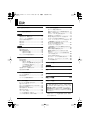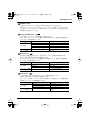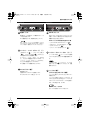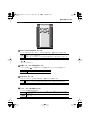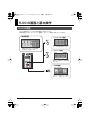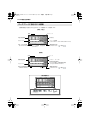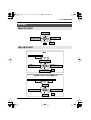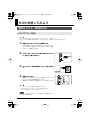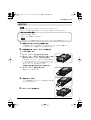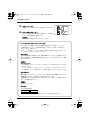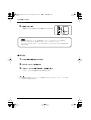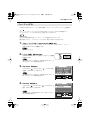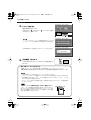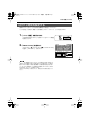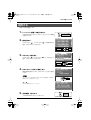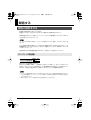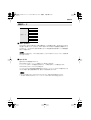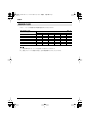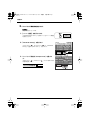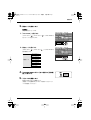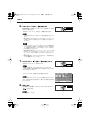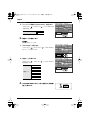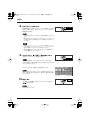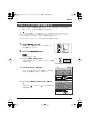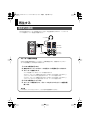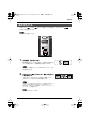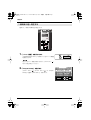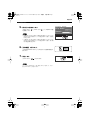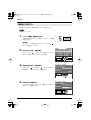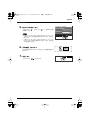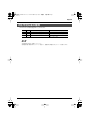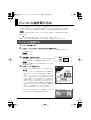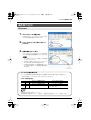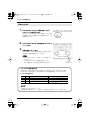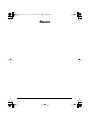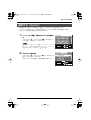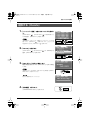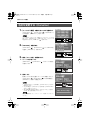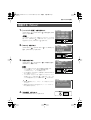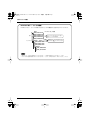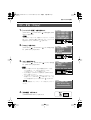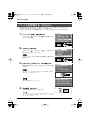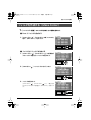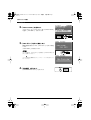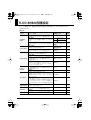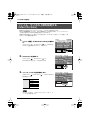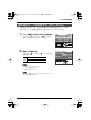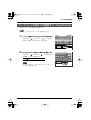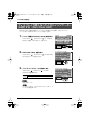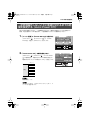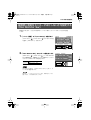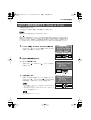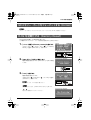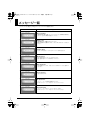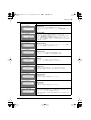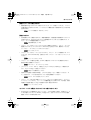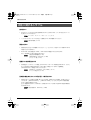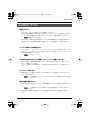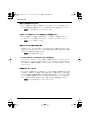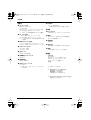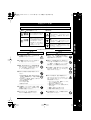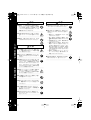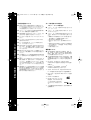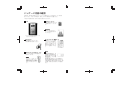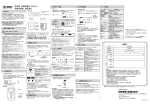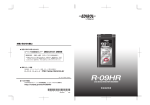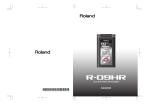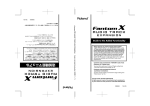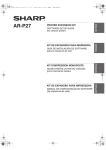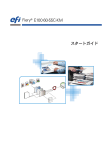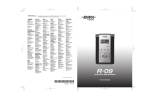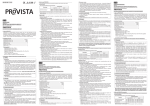Download 1. 再生します。
Transcript
ローランド製品全般に関するお問い合わせ先
デジタル・ピアノ、シンセサイザー、デジタル・レコーダー、BOSSエフェクターなど
お客様相談センター
050-3101-2555
コンピューター・ミュージック関連製品に関するお問い合わせ先
オーディオ&MIDIインターフェース、DTM音源モジュール、DTMソフトウェアなど
DTMホットライン
050-3101-2570
電話受付時間: 午前10時∼午後5時(日曜および弊社規定の休日を除く)
※IP電話からおかけになって繋がらない場合には、お手数ですが、電話番号の前に“0000”
(ゼロ4回)をつけてNTTの一般回線からおかけいただくか、携帯電話をご利用ください。
※上記窓口の名称、電話番号等は、予告なく変更することがありますのでご了承ください。
修理に関するお問い合わせ先
商品をお求めの販売店か、保証書封筒裏面にある「修理の窓口」
(サービスの窓口)に記載のサービスステーションへご相談ください。
最新サポート情報
製品情報、イベント/キャンペーン情報、サポートに関する情報など
ローランド・ホームページ
http://www.roland.co.jp/
’06. 11.01 現在
取扱説明書
*
0
4
5
6
9
3
8
9
-
04569389
0
4
*
07-01-4N
パッケージ内容の確認
R-09には、次のものが付属しています。パッケージを開けたら、すべてのものが入っているか確
認してください。不足している場合は、お買い上げになった販売店までご連絡ください。
※ 製品および付属品の外観は、改良のため予告なく変更することがあります。
R-09
SDメモリー・カード
R-09で録音や再生を行うとき
に必要なメモリー・カードで
す。
取扱説明書
本書です。常に手元におい
て、いつでも参照できるよう
にしてください。
※ ディスプレイに貼ってある保護シートを
剥がしてからお使いください。
ACアダプター
ローランド ユーザー登録カード
R-09専用のACアダプターです。
必ず付属のものをお使いください。
R-09のユーザーとして登録
していただくための登録カー
ドです。ローランド ユーザー
登録カードに記載されている
登録方法をお読みになり、必
ずユーザー登録をしてくださ
い。
USBケーブル(ミニBタイプ:1m)
保証書
パソコンのUSB端子とR-09を接続する
ためのケーブルです。
R-09本体の保証書です。保
証期間内にR-09の修理を受
ける際に必要ですので、記載
事項を確認の上、大切に保管
してください。
ACアダプター、USBケーブル
が破損などにより新しいものが
必要になった場合には、保証書
の封筒に記載されている「修理
の窓口」までお問い合わせくだ
さい。
保証書の封筒に記載されている『修理の窓口』
はR-09本体の修理に関する問い合わせ先です。
R-09の操作などに関するお問い合わせは、巻末
に記載の『お問い合わせの窓口』までご連絡く
ださい。
R-09_j.book 3 ページ 2007年1月11日 木曜日 午前9時33分
目次
各部の名称とはたらき
4
R-09 の画面と基本操作
11
R-09 を使ってみよう
14
電源を入れる/電源を切る................................. 14
メモリー・カードを準備する............................. 17
日付けと時刻を設定する..................................... 21
録音する................................................................ 23
再生する................................................................ 24
削除する................................................................ 25
録音する
26
録音の設定をする ................................................ 26
楽器や声を録音する ............................................ 29
内蔵マイクを使う ..................................... 29
外部マイクを使う ..................................... 33
カセットや CD の音を録音する .........................39
再生する
42
基本的な接続........................................................ 42
曲を再生する........................................................ 43
早送り、巻き戻し ..................................... 45
設定したある区間を繰り返し再生する .. 46
1 曲を繰り返し再生する.......................... 48
シャッフル再生する ................................. 50
順番通り再生する ..................................... 52
再生時にリバーブ効果をかける .........................54
再生可能な曲の種類 ............................................ 55
パソコンに曲を取り込む
56
パソコンと接続する ............................................ 56
曲を取り込む........................................................ 57
パソコンとの接続を解除する............................. 59
曲やフォルダを扱う
62
【ファインダー画面】を表示する ....................... 62
選択する(Select)............................................. 63
曲やフォルダの情報を表示する(Information)..... 64
削除する(Delete)
............................................. 65
名前を変更する(Rename)
.............................. 66
移動する(Move)............................................... 67
コピーする(Copy)............................................ 69
ファイルを修復する(Repair).......................... 70
フォルダを作成する(Make Folder).............. 71
R-09 本体の各種設定
73
【メニュー画面】を表示する............................... 74
録音するときのサンプリング周波数を設定する .. 74
録音モードを設定する ........................................ 75
ファイル・サイズの上限を設定する ................. 76
曲の再生モードを設定する................................. 77
繰り返し再生を行うか行わないかを設定する ..... 78
ディスプレイの明るさを調節する ..................... 79
レベル・ メーターのピーク・ホールドを設定する .. 80
一定期間操作しないときにディスプレイが
暗くなるまでの時間を設定する ......................... 81
ディスプレイが暗くなったときに
インジケーターも消灯する................................. 82
一定時間操作しないときに電源が切れるまでの
時間を設定する .................................................... 83
使用する電池の種類を設定する ......................... 84
録音時に音声をモニターするかしないかを
設定する................................................................ 85
プラグイン・パワード・マイクを使用するか
しないかを設定する ............................................ 86
日付けと時刻を設定する .................................... 87
SD メモリー・カードの情報を表示する .......... 88
SD メモリー・カードをフォーマットする ...... 89
R-09 を初期化する ............................................. 89
メッセージ一覧
90
困ったときには
92
索引
97
主な仕様
101
安全上のご注意
103
使用上のご注意
105
この機器を正しくお使いいただくために、ご使用前
に「安全上のご注意」
(P.103 )と「使用上のご注
意」
(P.105)をよくお読みください。また、この
機器の優れた機能を十分ご理解いただくためにも、
取扱説明書をよくお読みください。取扱説明書は必
要なときにすぐに見ることができるよう、手元に置
いてください。
© 2006 ローランド株式会社
本書の一部、も しくは全部 を無断で複 写・転載す
ることを禁じます。
3
R-09_j.book 4 ページ 2007年1月11日 木曜日 午前9時33分
各部の名称とはたらき
fig.names1.eps_60
1
2
3
4
5
6
7
8
9
1 内蔵マイク
R-09 本体内蔵のステレオ・マイクです。 ➜『内蔵マイクを使う』(P.29)
2 ディスプレイ
R-09 のさまざまな情報を表示します。 ➜『ディスプレイに表示される情報』(P.12)
3 PEAK インジケーター
入力や出力の音量が大きすぎる場合に点灯します。録音の際に[PEAK インジケーター]
が 点灯して いると、歪んだ 音が録音 されてし まいます。
[イン プット・レベ ル・ボタン
(−) 14 ]で音量を小さくしてください。 ➜『録音レベルを調節する』(P.37)
4 FINDER/MENU ボタン
画面の切り替えや、 EXIT(操作を中止したり、前の画面に戻る)操作を行います。
➜『基本操作』(P.13)
現在の画面
【基本画面】
(P.11)
動作
【ファインダー画面】に切り替え
ボタンの長押しで【メニュー画面】に切り替え
【ファインダー画面】
(P.11)
操作を中止したり、前の画面や【基本画面】に戻る
【メニュー画面】
(P.11)
5 REVERB ボタン
リバーブ機能のオン/オフ、 リバーブ種類の切り替えを行います。
➜『再生時にリバーブ効果をかける』(P.54)
REVERB(リバーブ)
大 きなホール などで演奏し ているような 残響を加え るエフェクト(効 果)です。リバーブ の種類は
➜『リバーブの種類』
ホール 1、ホール 2、ルーム、プレートの 4 種類から選ぶことができます。
(P.54)
4
R-09_j.book 5 ページ 2007年1月11日 木曜日 午前9時33分
各部の名称とはたらき
6 REPEAT ボタン
曲の途中の 2 点間(A − B の区間)を繰り返し再生させることができます。
曲中に A マークと B マークをつけると、A マークと B マークの間をリピート再生します。
1回押すと A マークがつき、もう一度押すと B マークがつきます。➜『設定したある区
間を繰り返し再生する』(P.46)
7 PLAY/PAUSE ボタン(
)
再生を開始します。 また、再生や録音を一時停止します。
ま た、ディスプレイ上のカーソル位 置を上方向に移動させたり、選択 項目の値を変更し
たりします。 ➜『基本操作』(P.13)
現在の画面
【基本画面】
状態
再生
再生中
録音待機状態(REC ボタン点滅)
再生の一時停止
録音開始
録音中(REC ボタン点灯)
録音の一時停止
カーソルを上方向に移動
値の変更
【ファインダー画面】
【メニュー画面】
8 RWD ボタン(
動作
停止状態
−
)
曲の頭出しや前曲の選択をします。 押し続けると、押している間曲を巻き戻します。
再生中、停止状態のどちらの状態でも操作できます。
ま た、ディスプレイ上のカーソル位 置を左方向に移動させたり、選択 項目の値を変更し
たりします。 ➜『基本操作』(P.13)
現在の画面
【基本画面】
現在の状態
曲頭に移動
曲の先頭
曲の途中、先頭、停止中
前曲に移動
押している間、巻き戻し
【ファインダー画面】
【メニュー画面】
9 FWD ボタン(
動作
曲の途中
−
カーソルを左方向に移動
値の変更
)
次の曲を選択します。 押し続けると、押している間曲を早送りします。
再生中、停止状態のどちらの状態でも操作できます。
ま た、カーソルの右キー(カーソルを 右方向に移動)として機能し たり、選択項目の値
を変更したりします。 ➜『基本操作』(P.13)
現在の画面
【基本画面】
【ファインダー画面】
【メニュー画面】
現在の状態
動作
曲の途中
次曲に移動
曲の先頭
曲の途中、先頭、停止中
次曲に移動
押している間、早送り
−
カーソルを右方向に移動
値の変更
5
R-09_j.book 6 ページ 2007年1月11日 木曜日 午前9時33分
各部の名称とはたらき
ig.names1.eps_60
10
11
12
10 STOP ボタン(
)
再生や録音を停止します。
ま た、ディスプレイ上のカーソル位 置を下方向に移動させたり、選択 項目の値を変更し
たりします。 ➜『基本操作』(P.13)
現在の画面
【基本画面】
状態
動作
再生中
録音待機状態(REC ボタン点滅)
再生の停止
録音待機状態の解除
録音中(REC ボタン点灯)
録音の停止
カーソルを下方向に移動
値の変更
【ファインダー画面】
【メニュー画面】
−
11 REC インジケーター
録音(REC)状態のときに赤く点灯します。
録音待機(REC PAUSE)状態のときに点滅します。
12 REC ボタン
録音待機、録音開始を行います。
また、選択項目を確定します。 ➜『基本操作』(P.13)
現在の画面
【基本画面】
【ファインダー画面】
【メニュー画面】
6
停止状態
状態
動作
録音待機状態にする
録音待機状態(REC ボタン点滅)
録音開始
−
確定
R-09_j.book 7 ページ 2007年1月11日 木曜日 午前9時33分
各部の名称とはたらき
fig.names2.eps_60
fig.names3.eps_60
13
14
15
13 電源スイッチ
16
17
18
16 HOLD スイッチ
電 源スイッチを長 押しして電源のオ ン/オ
フを切り替えます。
➜『電源を入れる/電源を切る』(P.14)
HOLD スイッチを ON にしておくと、以下
を除 いてボ タン 類が効 かない 状態 になり、
誤操作の防止に役立ちます。
再生/録音中、パソコンと USB 接続中、および
ディスプレイに「Now Processing!」と表示さ
れている間は、電源をオフにしないでください。
• [AUTO GAIN CONTROL スイッチ 21 ]
HOLD スイッチ ON 時に操作可能なボタン類
•[外部マイク・タイプ切り替えスイッチ 22 ]
•[LOW CUT スイッチ 23 ]
•[マイク・ゲイン切り替えスイッチ 24 ]
14 インプット・レベル・ボタン(+)
(−)
[内 蔵 マ イ ク 1 ]、[マ イ ク 入 力 端 子
19 ]
、[ライン入力端子 20 ]から入力さ
れる音声の大きさを調節します。
イ ンプット・レ ベル・ボタン(+)を 押す
と、入 力される音量 が大きくな ります。イ
ンプット・レベル・ボタン(−)を押すと、
入力される音量が小さくなります。
➜『録音レベルを調節する』(P.37)
17 ヘッドホン・ボリューム・ボタン(+)
(−)
[ヘッドホン端子 18 ]にヘッドホンを接続
していると きに出力される 音量を調節しま
す。
[ヘ ッドホン端 子 18 ]にデジタ ル・ケーブルを
接続して出力される音(デジタル出力)は、音量
調節できません。
15 AC アダプター端子
電源端子です。
付属の AC アダプターを接続します。
➜『AC アダプターで使う』(P.14)
18 ヘッドホン端子
(デジタル出力コネクター兼用)
ヘッドホン 端子とデジタル 出力コネクター
は兼用です。
ヘッドホ ンで聴くときは ヘッドホンを、デ
ジタル出力するときは丸型ミニ・タイプ(オ
プティカ ル)のデジタルケー ブルを接続し
ます。➜『再生する』(P.42)
オプティカル/ Optical
光ケーブルを接続するデジタル端子です。
7
R-09_j.book 8 ページ 2007年1月11日 木曜日 午前9時33分
各部の名称とはたらき
fig.names4.eps_60
19
20
19 マイク入力端子
外部マイクを接続するときに使用します。 ➜『外部マイクを使う』(P.33)
音量の調節は[インプット・ レベル・ボタン(+)
(−) 14 ]で行います。
外部マイクを接続する場合は、使用するマイクの種類に応じて設定してください。
ダイナミック・マイク
電池内蔵タイプの
コンデンサー・マイク
【メニュー画面】で、プラグイン・パワード・マイクを使用し
ない設定をします(P.86)。
プラグイン・パワードタイプの
コンデンサー・マイク
【メニュー画面】で、プラグイン・パワード・マイクを使用す
る設定をします(P.86)。
ステレオ・タイプ
[外部マイク・タイプ切り替えスイッチ
22
]でステレオに設定します。
モノラル・タイプ
[外部マイク・タイプ切り替えスイッチ
22
]でモノラルに設定します。
• ダイナミック・マイクや電池内蔵マイクを接続するときは、必ず【メニュー画面】でプラグイン・
パワード・マイクを使用しない設定にしてお使いください。正しくない設定で使用するとマイクが
故障するおそれがあります。
[マイク入力端子]からの音声は入力されませ
•[ライン入力端子]にケーブルが接続されていると、
ん。
ダイナミック・マイク
耐久性に優れ、ボーカルや楽器の録音に適しています。電源供給の必要がありません。
コンデンサー・マイク
感度が高く、生楽器や会議の声など小さい音の録音に適しています。電池またはプラグイン・パワー
から電源の供給が必要です。
20 ライン入力端子
オーディオ機器や電子楽器などから出力されるオーディオ信号を R-09 に入力するとき
にステレオ・ミニ・ プラグのケーブルを使って接続します。
(P.39)
➜『カセットや CD の音を録音する』
音量の調節は[インプット・ レベル・ボタン(+)
(−) 14 ]で行います。
8
R-09_j.book 9 ページ 2007年1月11日 木曜日 午前9時33分
各部の名称とはたらき
fig.names5.eps_60
21
22
23
24
21 AUTO GAIN CONTROL スイッチ
AUTO GAIN CONTROL のオン/オフを切り替えます。通常は OFF に設定します。
ON
OFF
入力される音が小さい場合は大きく増幅し、大きい場合はレベルを抑え、音全体をなるべ
く均一レベルにして録音します。
会議など遠くの人の声も近くの人の声も同じ音量で録音したい場合は ON に設定します。
入力される音をそのまま録音します。
LINE 入力には効きません。
22 外部マイク・タイプ切り替えスイッチ
[マイク入力端子
MONO
STEREO
19
]に接続するマイクの種類によってスイッチを切り替えます。
モノラル・タイプのマイクを接続します。
ステレオ・タイプのマイクを接続します。
23 LOW CUT スイッチ
LOW CUT のオン/オフを切り替えます。通常は OFF に設定します。
ON
入力される信号の低音域をカットして録音します。ブレス・ノイズ(声の録音時に息が吹
き込む音)が大きいときや野外の録音で風の音が気になる場合は ON に設定します。
OFF
低音域をカットせずに録音します。
24 マイク・ゲイン切り替えスイッチ
マイク入力の感度を切り替えます。
LOW
HIGH
マイク入力感度が低くなります。バンド演奏など大きい音量を入力するときに LOW
に設定します。
マイク入力感度が高くなります。会議の場など小さい音量を入力するときに HIGH に
設定します。
9
R-09_j.book 10 ページ 2007年1月11日 木曜日 午前9時33分
各部の名称とはたらき
fig.names6.eps_60
26 USB 端子
25
28
26
27
25 ボトム・カバー
ボトム・カバーは 2 段階でスライドします。
カ バー を開 くとま ず[USB 端子 26 ]と
[メモリー・カード・スロット 27 ]
、さらに
[ボトム・カ バー・ロック 28 ]をスライド
さ せた状態でカ バーを開けると[電 池ケー
ス 29 ]があらわれます。
付属の USB ケーブルでパソコンと接続し
ます。R-09 で録音した 曲をパソコンに移
動したり、またパソコンから R-09 に WAV
や MP3 をコピーして再生させたりするこ
とができます。
(P.17)
➜『メモリー・カードを準備する』
USB 2.0(HI-SPEED USB)に対応しているた
め、高速な曲の転送が可能です。
27 メモリー・カード・スロット
SD メモリー・カードを差し込むスロットです。
➜『SD メモリー・カードについて』
(P.20)
➜『メモリー・カードを準備する』(P.17)
➜『電池で使う』(P.15)
28 ボトム・カバー・ロック
ボトム・カバ ーが誤って開い て電池が飛び
出してしまわないようにロックします。
カバーを開く際は、必ず『電池で使う』
(P.15)
の手順にしたがって開けてください。
無理に引 っ張ると壊 れる恐れがあ るのでご注意
ください。
fig.names7.eps_60
29 電池ケース
29
電池 で動作 させ るとき に電池 を入 れます。
AC アダプターで使用する場合には、電池を
入れておく必要はありません。
➜『電池で使う』(P.15)
AC アダプターの抜き差しは、必ず R-09 の電源
をオフにしてから行ってください。
10
R-09_j.book 11 ページ 2007年1月11日 木曜日 午前9時33分
R-09 の画面と基本操作
R-09 の画面
R-09 の電源をオンにすると【基本画面】が表示されます。
【基本画面】からは、【ファインダー画面】と【メニュー画面】を開くことができます。
fig.mode.eps_78
【基本画面】
【ファインダー画面】
曲の一覧表示、名前の変更、消去、
コピーなどの操作を行います。
電源投入後に表示される起動画面。
曲の録音、再生を行います。
【メニュー画面】
長押し
日時、録音の音質、ディスプレイ
の明るさ、初期化など本体の設定
を行います。
【USB画面】
USB接続
パソコンとUSB 接続すると表示
されます。R-09とパソコン間で
曲のコピー(移動)を行います。
11
R-09_j.book 12 ページ 2007年1月11日 木曜日 午前9時33分
R-09 の画面と基本操作
ディスプレイに表示される情報
【基本画面】に表示される主なアイコンや情報について説明します。
fig.joho.eps_60
【再生/停止】
曲名
ピーク
再生経過時間
曲の長さ
出力レベル
リバーブの状態
(OFF/HALL1/HALL2/ROOM/PLATE)
再生/停止の状態
(PLAY/STOP)
リピートの状態
(ON/OFF)
現在時刻
電源供給の状態
(ACアダプター /電池 )
【録音】
曲名
ピーク
録音経過時間
メモリー・カードの
録音可能残り時間
入力レベル
マイク入力端子への電源供給状態
(Plugin Power ON/OFF)
録音/録音待機の状態
(REC/STANBY)
現在時刻
電源供給の状態
(ACアダプター /電池 )
fig.powersource.eps_60
【電池残量表示】
残量少
電池を交換
してください。
12
残量多
電池満タン
です。
R-09_j.book 13 ページ 2007年1月11日 木曜日 午前9時33分
R-09 の画面と基本操作
基本操作
録音と再生の操作
fig.sousa-1.eps_70
再生/一時停止
巻き戻し/
前曲(曲頭)に移動
早送り/次曲に移動
停止
録音/
録音待機
選択と確定の操作
fig.sousa-2.eps_70
【通常】
操作の中止、前の画面に戻る
カーソルを上方向に移動
値の変更(−)
カーソルを左方向に移動
値の変更(+)
カーソルを右方向に移動
確定
カーソルを下方向に移動
fig.sousa-3.eps_70
【内蔵時計の日時および名前の編集時のみ】
操作の中止、前の画面に戻る
文字の挿入
文字の削除
文字の変更
カーソルを右方向に移動
カーソルを左方向に移動
文字の変更
確定
13
R-09_j.book 14 ページ 2007年1月11日 木曜日 午前9時33分
R-09 を使ってみよう
電源を入れる/電源を切る
AC アダプターで使う
パソコンと接続してお使いになる場合は、必ず AC アダプターでお使いください。
曲をコピーしている最中に電池が消耗してしまったときなど、曲が壊れてしまう恐れがあります。
1. 電源がオフになっていることを確認します。
もし電源がオンになっている場合は、こ こではオフにし
ます。R-09 の[電源 スイッチ]を長押しすると、電源
のオン/オフ操作ができます。
fig.ac.eps_80
2. ACアダプターの DCプラグを R-09の[ACアダプ
ター端子]に差し込みます。
fig.conceeeent.eps_80
3. AC アダプター本体を電源コンセントに差し込みま
す。
fig.power-onoff.eps_80
4. 電源オンにします。
[電源スイッチ]を長押しすると、電源がオンになり、ディ
スプレイに R-09 の画像が表示されます。
電源をオフにするには、
[電源スイッチ]を長押しします。
• AC アダプターは必ず付属のものを使用してください。
• [HOLD スイッチ]が ON になっていると操作できません。
OFF にして操作してください。
(➜P.7)
電池が入っている状態で AC アダプターを接続すると、電源は AC アダ
プター側から供給されます。
14
長押し
R-09_j.book 15 ページ 2007年1月11日 木曜日 午前9時33分
R-09 を使ってみよう
電池で使う
パソコンと接続してお使いになる場合は、必ず AC アダプターでお使いください。
曲をコピーしている最中に電池が消耗してしまったときなど、曲が壊れてしまう恐れがあります。
使用できる電池の種類
•
•
単三アルカリ電池(LR6)
単三ニッケル水素電池(HR15/51)
R-09 本体でニッケル水素電池に充電することはできません。別途、市販の充電器を用意してください。
1. 電源がオフになっていることを確認します。
もし電源がオンになっている場合は、ここではオフにします。R-09 の[電源スイッ
チ]を長押しすると、電源のオン/オフ操作ができます。
2. 本体裏側にある[ボトム・カバー]を開きます。
fig.battery-2-1.eps_50
1. R-09 を裏返します。
2. [ボトム・カバー]を上方向に引き上げます。
3. [ボトム・カバー・ロック]をスライドさせ、その状
態のまま、[ボトム・カバー]を引き上げます。
2. 3.
3.
[USB 端子]と[メモリー・スロット]が見えた位置で、
いったんひっかかります。ここで[ ボトム・カバー・ロッ
ク]を右方 向にス ライド させ、その 状態の まま、さらに
[ボトム・カバー]を上方向に引き上げます。
※無理に引っ張ると壊れる恐れがあるのでご注意ください。
fig.battery-2-2.eps_60
4. [ボトム・カバー]を手前に倒します。
[電池ケース]があらわれます。
fig.battery-3.eps_60
3. 電池をセットします。
+ / −極を間違えないようにして、単三電池 2 本を[電
池ケース]に入れます。
fig.battery-4.eps_60
4. ボトム・カバーを閉めます。
15
R-09_j.book 16 ページ 2007年1月11日 木曜日 午前9時33分
R-09 を使ってみよう
fig.power-onoff.eps_80
5. 電源オンにします。
[電源スイッチ]を長押しすると、電源がオンになります。
6. 電池の種類を設定します。
長押し
【メニュー画面】で使用する電池の種類(アルカリ電池ま
たはニッケル水素電池)を選びます。
『使用する電池の種類を設定する(Battery)
』(P.84)
R-09 を電池でお使いになるときの注意
•
•
•
新しい電池と一度使用した電池や違う種類の電池を混ぜて使用しないでください。
長時間使用しないときは、電池の液漏れ防止などのためにも本体から電池を抜いて
おくことをおすすめします。
USB ケーブルを使ってパソコンと接続する場合は、接続中の電池切れを防ぐため
に、必ず AC アダプターをお使いください。
省電力機能
R-09 は無駄な電力消費を防ぐため、省電力機能がついています。何も操作しない状
態が一定時間続くと、省電力機能の設定に応じてディスプレイが暗くなったり、電源
が切れたりします。
省電力機能の設定
•『一 定 期 間操 作 し ない と き にデ ィ ス プレ イ が 暗く な る まで の 時 間を 設 定 する(Display
Timer)
』(P.81)
(P.82)
•『ディスプレイが暗くなったときにインジケーターも消灯する(Rec/Peak LED)』
』
(P.83)
•『一定時間操作しないときに電源が切れるまでの時間を設定する(Auto Power Off)
電池残量表示
電 池 容量 が少 な くな る と、ディ ス プレ イの 下 段右 側 に電 池 残量 不 足の アイ コ ン
が表示されます。早めに新しい電池と交換してください。
電池容量が少ないまま使い続けると、「Battery Low」と表示され、最終的に R-09
のすべての機能が停止します。
『メッセージ一覧』
(P.90)
電池寿命
アルカリ電池使用時
連続再生時
約 5.5 時間
連続録音時
約 4 時間
※上記の電池寿命は目安です。使用環境や使いかたによって電池寿命は変わります。
16
R-09_j.book 17 ページ 2007年1月11日 木曜日 午前9時33分
R-09 を使ってみよう
メモリー・カードを準備する
R-09 はメモリー・カードとして SD メモリー・カードを使用します。
セットする
付属の SD メモリー・カードをセットします。
付属の SD メモリー・カード以外をお使いになる場合は、ローランド・ホームページ
(http://www.roland.co.jp/cs/)をご覧ください。最新の動作確認情報をご案内しています。
■ 差し込む
1. 電源がオフになっていることを確認します。
もし電源がオンになっている場合は、こ こではオフにし
ます。R-09 の[電源 スイッチ]を長押しすると、電源
のオン/オフ操作ができます。
2. 本体裏側にある[ボトム・カバー]を開きます。
fig.sdin--2.eps_50
1. R-09 を裏返します。
2. [ボトム・カバー]を上方向に引き上げます。
2.
[USB 端子]と[メモリー・スロット]が見えた位置で、いった
んひっかかります。
※無理に引っ張ると壊れる恐れがありますのでご注意ください。
fig.sdin-3.eps.eps_60
3. メモリー・カードをセットします。
メモリー・カードを差し込みます。
• メモリ ー・カードを挿入 するときは、裏面を 上にしてゆっ く
りと挿入してください。向きが逆の状態で無理に挿入すると、
R-09 本体やメモリー・カードを破損するおそれがあります。
ご注意ください。
裏面
• メモリー・カードは、確実に奥まで挿し込んでください。
fig.battery-4.eps_60
4.[ボトム・カバー]を閉じます。
17
R-09_j.book 18 ページ 2007年1月11日 木曜日 午前9時33分
R-09 を使ってみよう
fig.power-onoff.eps_80
5. 電源オンにします。
[電源スイッチ]を長押しすると、電源がオンになります。
長押し
はじめて R-09 でメモリー・カードを使う場合、メモリー・カードのフォーマットが必要です。
『フォーマットする』
(P.19)の手順にしたがってフォーマットを行ってください。
フォーマットされていないメモリー・カードが R-09 にセットされていると、
「SD Unformatted]
と表示されます。
■ 取り出す
1. R-09 本体の電源をオフにします。
2.[ボトム・カバー]を開きます。
3. メモリー・カードを軽く奥に押し、指を離します。
メモリー・カードが手前に出てきたら取り出します。
本体の電源を 入れたまま、メモ リー・カードの抜き 差しをしないで ください。メモリー・カ ード内の
データが失われる可能性があります。
18
R-09_j.book 19 ページ 2007年1月11日 木曜日 午前9時33分
R-09 を使ってみよう
フォーマットする
はじめて R-09 でメモリー・カードを使う場合、メモリー・カードのフォーマットが必要です。
メモリー・カードのフォーマットは、必ず R-09 本体で行ってください。R-09 以外の機器でフォー
マットしたメモリー・カードは R-09 では正しく動作しないことがあります。
フォーマット
定められた情報の記憶形式に従って、メモリー・カードを初期化することをいいます。
録音に使用したメモリー・カードをフォーマットすると、録音した曲はすべて消去されます。
1. メモリー・カードがセットされていることを確認します。
R-09 の[メモリー・カード・スロット]に、フォーマットしたいメモリー・カード
が差し込まれていることを確認します。
『セットする』(P.17)
ifig.open-set.eps_80
2.【メニュー画面】を表示させます。
[FINDER/MENU ボタン]を長押しして【メニュー画面】
を表示させます。
【メニュー画面】
表示
長押し
途中で操作を中止したい場合には、
[FINDER/MENU ボタン]を
押してください。ひとつ前の画面に戻ります。
fig.sduttl.eps_80
3.「SD Card」を選びます。
[PLAY ボタン
][STOP ボタン
を選び、[REC ボタン]を押します。
]で「SD Card」
途中で操作を中止したい場合には、
[FINDER/MENU ボタン]を
押してください。ひとつ前の画面に戻ります。
カーソルを
上下に移動
確定
カーソルを
上下に移動
確定
fig.format.eps_80
4.「Format」を選びます。
[PLAY ボタン
]
[STOP ボタン
選び、[REC ボタン]を押します。
]で「Format」を
中止するときは、[FINDER/MENU ボタン]を押してく ださい。
ひとつ前の画面に戻ります。
19
R-09_j.book 20 ページ 2007年1月11日 木曜日 午前9時33分
R-09 を使ってみよう
ig.format-sure.eps_80f
5.「Yes」を選びます。
確認の画面が表示されます。
[RWD ボタン
]
[FWD ボタン
[REC ボタン]を押します。
]で「Yes」を選び、
カーソルを
左右に移動
確定
ig.process.eps_80f
フォーマット中にメモリー・カードを絶対に取り出さないでくださ
い。メモリー・カード内の記憶エリアが破損することがあります。
ig.completed.eps_80f
「Completed!」と表示されたらフォーマット完了です。
fig.open-basic2.eps_80
6.【基本画面】に戻します。
[FINDER/MENU ボタン]を 2 回押して【基本画面】に
戻します。
【基本画面】
表示
2回押し
SD メモリー・カードについて
付属のメモリー・カード以外をお使いになる場合は、ローランド・ホームページ
(http://www.roland.co.jp/cs/)をご覧ください。最新の動作確認情報をご案内しています。
• R-09 は 64MB ∼ 4GB の SD メモリー・カードに対応しています。
R-09 で正しく録音や再生ができないものがあります。
• メモリー・カードのメーカーや種類によっては、
• 本体の電源を入れたまま、メモリー・カードの抜き差しをしないでください。メモリー・カード内
のデータが失われる可能性があります。
• メモリー・カードは挿入方向や表裏に注意し、確実に奥まで差し込んでください。また無理な挿入
はしないでください。
メモリー・カードの書き込み禁止(LOCK) 機能について
メモリー・カードの側面にある書き込み禁止スイッチを「LOCK」方
向にス ライドさせると書き込みで きなくなり、メモリー・カード内
のデー タを保護することができます。デ ータを削除したい場合は書
き込み禁止を解除してお使いください。
20
書き込み禁止スイッチ
R-09_j.book 21 ページ 2007年1月11日 木曜日 午前9時33分
R-09 を使ってみよう
日付けと時刻を設定する
電源を入れたときは、以下の手順で内蔵時計の設定をしてください。
ここで設定した日時は、録音した曲の情報(タイム・スタンプ)として利用されます。
ifig.open-set.eps_80
1.【メニュー画面】を表示させます。
[FINDER/MENU ボタン]を長押しして【メニュー画面】
を表示させます。
【メニュー画面】
表示
長押し
fig.datetime.eps_80
2.「Date & Time」を選びます。
[PLAYボタン
[STOP ボタン
]
]で「 Date & Time」
を選び、[REC ボタン]を押します。
カーソルを
上下に移動
確定
電源オン時、内蔵時計は AC アダプターまたは電池から電力を供給され
て動作します。電源オフ時には本体に貯えられた電力を使って一時的に
動作しますが、電源オフ状態が数日間続くと内蔵時計の設定は元に戻っ
てしまいます(初期状態)
。この初期状態で電源を ON にすると「Clock
Initialized」のメッセージが表示されます。
「Clock Initialized」が表示されたら、再度日付けと時刻を設定してく
ださい。
21
R-09_j.book 22 ページ 2007年1月11日 木曜日 午前9時33分
R-09 を使ってみよう
3. 日付けと時刻を編集します。
fig.edit-datetime.eps_80
1. カーソルを移動します。
[RWD ボタン
][FWD ボタン
に動かします。
]でカーソルを左右
カーソルを
左右に移動
fig.edit-datetime2.eps_80
2. 日時を編集します。
カーソルが変更したい文字の位置にきたら、[PLAY ボタ
ン
][STOP ボ タ ン
]で日 付 けと 時 刻を 変 更し、
[REC ボタン]を押して確定します。
確定
値の変更
fig.open-main.eps_80
4.【基本画面】に戻します。
[FINDER/MENU ボタン]を押します。
22
【基本画面】
表示
R-09_j.book 23 ページ 2007年1月11日 木曜日 午前9時33分
R-09 を使ってみよう
録音する
[内蔵マイク]で音声を録音してみましょう。
[内蔵マイク]を使用するときは、
[マイク入力端子]と[ライン入力端子]には何も接続しないでくだ
さい。
[マイク入力端子]または[ライン入力端子]にマイクやケーブルが接続されていると、
[マイク
入力端子]と[ライン入力端子]からの入力が優先され、
[内蔵マイク]は無効になります。
1. 入力レベルを調整します。
fig.rec-st.eps_80
1. 録音待機状態にします。
【基本画面】で[REC ボ タン]を押 して、
[REC インジ
ケーター]を点滅させます。
録音待機状態になります。
録音待機
fig.inputlevel-test.eps_80
2. マイクに向かって実際に録音する音を鳴らしてみま
す。
R-09 に入力される音の大きさに応じてレベル・メーター
が振れます。
fig.inputlevel-set.eps_80
3. 音を出しながら[インプット・レベルボタン(+)(−)]
を押し、ボリュームを少しずつ調整していきます。
[PEAK インジケーター]が点灯しない範囲内で、レベル.
メーター ができ るだけ右 側に大 きく振れ るよう に調整し
ます。
[PEAK インジケーター]が点灯しっぱなしになると、入
力レベルが大きすぎて歪んだ音で録音されてしまいます。
入力レ ベル 調整に つい て、詳しく は『録音 レベル を調 節する』
(P.37)をご覧ください。
fig.rec-start.eps_80
2.[REC ボタン]を押し、録音を開始します。
[REC インジケーター]が点灯します。
録音開始
fig.rec-4.eps_80
3.[STOP ボタン
]を押し、録音を停止します。
[REC インジケーター]が消灯し、録音した曲がディスプ
レイに表示されます。
録音停止
録音中は電源をオフにできません。
録音設定について詳しくは『録音の設定をする』
(P.26)をご覧
ください。
23
R-09_j.book 24 ページ 2007年1月11日 木曜日 午前9時33分
R-09 を使ってみよう
再生する
録音した音声を聴いてみましょう。
fig.phones.eps_80
1. 再生機器を接続します。
R-09 は、本体にはスピーカーを装備していません。再生した音を
聴くためには、
ヘッドホンやスピーカーなどの再生機器が別途必要
です。
fig.play-start.eps_80
2.[PLAY ボタン
]を押して、再生します。
再生
[PLAY ボタン]を押すと、ディスプレイに表示されてい
る曲の再生が始まります。
ディスプレイに「No Song」と表示されている場合は、R-09 で
再生できる曲がないことを意味します。
『曲やフォルダを扱う』(P.62)
fig.outputlevel.eps_80
3. 音量を調整します。
[ヘッドホン・ボリューム・ボタン(+)(−)]で、ちょ
うど良い音の大きさになるように調整します。
[ヘッドホン端子]にデジタル・ケーブルを接続して出力される音
(デジタル出力)は、音量調節できません。
音量
大
小
巻き戻し/早送り
再生中に[RWD ボタン
]を長押しすると巻き戻しに、
[FWD ボタン
]を長押し
すると早送りの状態になります。それぞれのボタンから手を離すと再び再生が始まります。
再生方法について詳しくは『再生する』
(P.42)をご覧ください。
24
R-09_j.book 25 ページ 2007年1月11日 木曜日 午前9時33分
R-09 を使ってみよう
削除する
録音した音声を削除します。
fig.open-finder.eps_80
1.【ファインダー画面】を表示させます。
[FINDER/MENU ボタン]を押して【ファインダー画面】
を表示させます。
【ファインダー画面】
表示
fig.song-select.eps_80
2. 曲を選びます。
[PLAY ボタン
][ STOP ボタン
選び、[REC ボタン]を押します。
]で削除する曲を
カーソルを
上下に移動
確定
カーソルを
上下に移動
確定
fig.delete.eps_80
3.「Delete」を選びます。
[PLAY ボタン
]
[STOP ボタン
選び、[REC ボタン]を押します。
]で「Delete」を
fig.delete-sure.eps_80
4.[REC ボタン]を押して確定します。
確認の画面が表示されます。
[REC ボタン]を押して確定
します。
中止(キャンセル)する場合は[REC ボタン]を押す前に[FINDER/
MENU ボタン]を押してください。
確定
ig.process.eps_80f
削除中に電源を切らないでください。
fig.open-main.eps_80
5.【基本画面】に戻します。
[FINDER/MENU ボタン]を押します。
【基本画面】
表示
25
R-09_j.book 26 ページ 2007年1月11日 木曜日 午前9時33分
録音する
録音の設定をする
録音時の音質を設定することができます。
音質をよくすると、曲のサイズは大きくなり録音できる時間は短くなります。
演奏を録音するような「本番」のレコーディングでは、音質を優先させて WAV 16bit ま
たは 24bit にするとよいでしょう。
オーディオ CD を作成する場合は、サンプリング周波数を 44.1kHz、録音モードを WAV 16bit に設
定します。
テスト録音や会議の記録などは、それほど高い音質が求められるものではありません。長
時間録音すること、曲サイズを小さくすることを優先させて、MP3 128kbps、44.1kHz
にするとよいでしょう。
音質を優先するか録音時間を優先するかなど、目的に合った設定をしてください。
サンプリング周波数
(初期値:太字)
サンプリング周波数の値
44.1kHz
48kHz
値が大きいほど高音質になります。
音をデジタル録音する場合、一定時間ごとに音のレベルを測って、そのレベルをデジタル
信号化します。サンプリング周波数とは、その時間間隔を決める値のことで単位は kHz で
表します。高音を正確に再現したい場合は、高いサンプリング周波数が必要です。
• サンプリング周波数の値が大きくなると曲のサイズが大きくなり、録音可能な時間が短くなります。
• ビデオ作品の編集で、オーディオ・トラックに録音したものを取り込む場合には 48kHz に設定する
ことをおすすめします。
• 録音した曲のサンプリング周波数を R-09 で変換することはできません。
26
R-09_j.book 27 ページ 2007年1月11日 木曜日 午前9時33分
録音する
録音モード
MP3 64kbps
MP3 96kbps
MP3 128kbps
MP3 160kbps
録音モード
MP3 192kbps
MP3 224kbps
MP3 320kbps
WAV 16bit
WAV 24bit
■ WAV と MP3
WAV の曲(*.WAV)は取り込んだ音の情報をすべて非圧縮で記録し、MP3 の曲(*.MP3)
は圧縮して記録します。このため、WAV の曲は MP3 の曲よりも高音質で録音すること
ができます。一方 MP3 は人間の耳に聞こえにくい周波数の音を取り除くことで情報量を
減らして録音します。
MP3 の設定で録音すると、WAV の設定で録音したときよりも曲のサイズが小さくなり、長時間の録
音が可能になります。
■ bps と bit
値が大きいほど高音質になります。
MP3 の b ps とはビットレートの単位です(bit per second)
。
ビットレートとはデータの速度を示すもので、1 秒間に送るビットの数を表します。
WAV の bit とはサンプルサイズの単位です。
サンプルサイズとは音の強弱の精度を示すものです。サンプリングサイズの値が大きくな
るとより細かい音の強弱が表現でき、滑らかで自然な音になります。
• bps と bit の値が大きくなると曲のサイズが大きくなり、録音可能な時間が短くなります。
• Windows Media Player などソフトウェアによっては 24bit の WAV は再生できません。
27
R-09_j.book 28 ページ 2007年1月11日 木曜日 午前9時33分
録音する
録音時間の目安
メモリー・カードに録音できる時間の目安は以下のとおりです。
録音可能時間(目安)
設定
単位:分
メモリー・カードのサイズ
WAV(16 ビット/ 44.1kHz)
64MB
5
128MB
11
512MB
44
WAV(16 ビット/ 48kHz)
WAV(24 ビット/ 44.1kHz)
5
3
10
7
WAV(24 ビット/ 48kHz)
MP3 128kbps
3
62
MP3 224kbps
MP3 320kbps
35
25
1GB
88
2GB
180
4GB
360
40
29
81
59
166
120
330
240
7
126
27
490
54
980
110
1,993
220
3,800
70
50
280
196
560
392
1,139
797
2,700
1,590
上記の録音時間は目安です。カードの仕様等により変わることがあります。
また、録音されたファイルが複数ある場合、合計の録音時間はこれより小さくなります。
28
R-09_j.book 29 ページ 2007年1月11日 木曜日 午前9時33分
録音する
楽器や声を録音する
内蔵マイクを使う
fig.mic-LR.eps_80
内蔵マイクはステレオ・タイプのマイクです。
R-09 本体の右側のマイクが右チャンネル(R)
、左側が左チャ
ンネル(L)として録音されます。
L
R
• マイク録音を 行う際には、ハウリング(キーンという音)を避けるた
めスピーカーを使用しないでください。
• [マイク入力端子]や[ライン入力端子]にマイクや機器を接続してい
る場合は、[内蔵マイク]は使用できません。[内蔵マイク]を使用す
る場合には、
[マイク端子]や[ライン入力端子]に何も接続しないで
ください。
録音する音声を聴 きながら(モニターしな がら)録音する場合は、録音
時にモニターする設定にしてください。
➜『録音時に音声をモニターするかしないかを設定する』(P.85)
fig.power-onoff.eps_80
1. R-09 の電源をオンにします。
『電源を入れる/電源を切る』
(P.14)の手順で、R-09 の
電源をオンにします。
長押し
29
R-09_j.book 30 ページ 2007年1月11日 木曜日 午前9時33分
録音する
2. サンプリング周波数を設定します。
『録音の設定をする』(P.26)
ifig.open-set.eps_80
1. 【メニュー画面】を表示させます。
[FINDER/MENU ボタン]を長押しして【メニュー画面】
を表示させます。
【メニュー画面】
表示
長押し
fig.recoedersetting.eps_80
2. 「Recorder Setup」を選びます。
[PLAY ボタン
][STOP ボタン
]で「Recorder
Setup」を選び、
[REC ボタン]を押します。
カーソルを
上下に移動
fig.setsamplingrate.eps_80
3. サンプリング周波数(Sample Rate)を選びま
す。
[RWD ボタン
][FWD ボタン
の値を変更します。
サンプリング周波数の値
30
44.1kHz
48kHz
]で S ample Rate
値の変更
確定
R-09_j.book 31 ページ 2007年1月11日 木曜日 午前9時33分
録音する
3. 録音モードを設定します。
『録音の設定をする』(P.26)
ffig.recmode.eps_80
1. 「Rec Mode」を選びます。
[PLAY ボタン
]
[STOP ボタン
行にカーソルを合わせます。
]で Rec Mode の
カーソルを
上下に移動
fig.setrecmode.eps_80
2. 録音モードを選びます。
[RWD ボタン
][FWD ボタン
値を変更します。
]で Rec Mode の
MP3 64kbps
MP3 96kbps
MP3 128kbps
録音モード
値の変更
MP3 160kbps
MP3 192kbps
MP3 224kbps
MP3 320kbps
WAV 16bit
WAV 24bit
fig.open-basic2.eps_80
4.[FINDER/MENU ボタン]を 2 回押して【基本画
面】に戻します。
【基本画面】
表示
2回押し
5. 入力レベルを調整します。
録音する音の大きさを調整します。
『録音レベルを調節する』
(P.37)の手順にしたがってレ
ベルを調整してください。
31
R-09_j.book 32 ページ 2007年1月11日 木曜日 午前9時33分
録音する
fig.rec-start.eps_80
6.[REC ボタン]を押し、録音を始めます。
録音待機状態(
[REC インジケーター]が点滅)で[REC
ボタン]を押します。
[REC インジケーター]が点灯し、録音が始まります。
録音開始
• [PLAY/PAUSE ボタン]を押しても、録音を開始することがで
きます。
• 録音を始めてから[HOLD スイッチ]を ON にしておくと、ボタ
ンが誤って 押されても録音が止まった り録音レベルが変わった
りしません。
• [マイク入力端子]や[ライン入力端子]にマイクや機器を接続
している 場合は、
[内蔵 マイク]は使用できませ ん。
[内蔵マイ
ク]を使用す る場合には、[マイク端子]や[ライン入 力端子]
に何も接続しないでください。
• 録音待機 状態や録音中に[イン プット・レベル・ボタン]を操
作すると、入力レベルが変わってしまいます。
[インプット・レ
ベル・ボタン]を誤 って操作してしまわな いよう気をつけてく
ださい。
• 録音中は電 源をオフにすることがで きません。一度録音を停止
してから電源をオフにしてください。
fig.rec-4.eps_80
7.[STOP ボタン
]を押し、録音を停止します。
[REC インジケーター]が消灯します。
録音停止
一時停止する場合は、
[PLAY/PAUSE ボタン]を押します。
一時停止を解除して録音を再開するときは、再度[PLAY/PAUSE
ボタン]を押してください。
fig.song.eps_80
ディスプレイには、録音した曲が表示されます。
曲名 は、R09_0001.WAV のよ う に 自動 的 に作 成 され ま す。
0001 の部分は存在する曲名の中で、最も大きい番号の次の番号
がつけられます。
仮
fig.play-start.eps_80
8. 再生します。
今、録音した曲を聴くときには、[PLAY/PAUSE ボタン
]を押します。
『曲を再生する』(P.43)
32
再生
R-09_j.book 33 ページ 2007年1月11日 木曜日 午前9時33分
録音する
外部マイクを使う
R-09 は、ダイナミック・マイクや、パソコンのマイク端子などに接続するタイプのコン
デンサー・マイクを使用することができます。
fig.conmic-LR.eps_80
L
R
ステレオ・マイク
• [ライン入力端子]に機器やケーブルが接続されてい ると[マイク入力端子]からの入力は無
視されてしまいます。[ライン入力端子]には何も接続していない状態でお使いください。
• マイク録音を行う際には、ハウリングを避けるためスピーカーを使用しないでください。
fig.power-onoff.eps_80
1. R-09 の電源をオンにします。
『電源を入れる/電 源を切る』
(P.14)を参考にして、R09 の電源をオンにします。
長押し
2. サンプリング周波数を設定します。
『録音の設定をする』(P.26)
ifig.open-set.eps_80
1. 【メニュー画面】を表示させます。
[FINDER/MENU ボタン]を長押しして【メニュー画面】
を表示させます。
【メニュー画面】
表示
長押し
fig.recoedersetting.eps_80
2. 「Recorder Setup」を選びます。
[PLAY ボタン
][STOP ボタン
]で「Recorder
Setup」を選び、
[REC ボタン]を押します。
カーソルを
上下に移動
確定
33
R-09_j.book 34 ページ 2007年1月11日 木曜日 午前9時33分
録音する
fig.setsamplingrate.eps_80
3. サンプリング周波数(Sample Rate)を選びます。
[RWD ボタン
][FWD ボタン
の値を変更します。
サンプリング周波数の値
]で S ample Rate
44.1kHz
48kHz
値の変更
3. 録音モードを設定します。
『録音の設定をする』(P.26)
ffig.recmode.eps_80
1. 「Rec Mode」を選びます。
[PLAY ボタン
]
[STOP ボタン
行にカーソルを合わせます。
]で Rec Mode の
カーソルを
上下に移動
fig.setrecmode.eps_80
2. 録音モードを選びます。
[RWD ボタン
][FWD ボタン
値を変更します。
]で Rec Mode の
MP3 64kbps
MP3 96kbps
MP3 128kbps
録音モード
値の変更
MP3 160kbps
MP3 192kbps
MP3 224kbps
MP3 320kbps
WAV 16bit
WAV 24bit
fig.open-basic2.eps_80
4.[FINDER/MENU ボタン]を 2 回押して【基本画
面】に戻します。
【基本画面】
表示
2回押し
34
R-09_j.book 35 ページ 2007年1月11日 木曜日 午前9時33分
録音する
5. 使用するマイクに合わせて設定を行います。
ダイナミック・マイク
電池内蔵タイプの
コンデンサー・マイク
プラグイン・パワードタイプの
コンデンサー・マイク
【メニュー画面】で、プラグイン・パワード・マイクを
使用しない設定をします(P.86)。
【メニュー画面】で、プラグイン・パワード・マイクを
使用する設定をします(P.86)。
[外部マイク・タイプ切り替えスイッチ]を[マイク入力端子]に接続するマイクに
合わせて切り替えます。
• ダイナミック・マイクや電池内蔵マイクを接続するときは、必ず【メニュー画面】でプラグイ
ン・パワード・マイクを使用しない設定にしてお使いください。正しくない設定で使用すると
故障するおそれがあります。
• [ライン入力端子]にケーブルが接続されていると、
[マイク入力端子]からの音声は入力され
ません。
ダイナミック・マイク
耐久性に優れ、ボーカルや楽器の録音に適しています。電源供給の必要がありません。
コンデンサー・マイク
感度が高く、生楽器や会議の声など小さい音の録音に適しています。電池またはプラグイン・パ
ワーから電源の供給が必要です。
ステレオ・タイプ
[外部マイク切り替えスイッチ]でステレオに設定します(P.9)
。
モノラル・タイプ
[外部マイク切り替えスイッチ]でモノラルに設定します(P.9)
。
モノラル・マイク使用時に、外部マイク・タイプ切り替えスイッチ(P.9)をステレオ・タイプ
に設定して録音すると、L チャンネルしか録音されません。モノラル・タイプに 設定すると、L
と R チャンネルに同じ音(ステレオ)が録音されます。
6. マイクを接続します。
R-09 の[マイク入力端子]にマイクを接続します。
録音する音声を聴きながら(モニターしながら)録音する場合は、ヘッドホンを[ヘッドホン端
子]に接続してモニターしてください。外部スピーカーなどを接続するとハウリング音が出ます
のでスピーカーなどを使用しないようご注意ください。
7. 入力レベルを調整します。
録音する音の大きさを調整します。
『録音レベルを調節する』(P.37)の手順にしたがってレベルを調整してください。
35
R-09_j.book 36 ページ 2007年1月11日 木曜日 午前9時33分
録音する
fig.rec-start.eps_80
8.[REC ボタン]を押します。
録音待機状態(
[REC インジケーター]が点滅)で[REC
ボタン]を押します。[REC インジケーター]が点灯し、
録音が始まります。
録音開始
• [PLAY/PAUSE ボタン]を押しても、録音を開始することがで
きます。
• 録音を始めてから[HOLD スイッチ]を ON にしておくと、ボタ
ンが誤って 押されても録音が止まった り録音レベルが変わった
りしません。
• 録音中 に[インプット・レベル・ボタ ン]を操作すると、入力
レベルが 変わってしまいます。[インプット・レ ベル・ボタン]
を誤って操作してしまわないよう気をつけてください。
• 録音中は電源をオフにすることができません。一度録音を停止
してから電源をオフにしてください。
fig.rec-4.eps_80
9.[STOP ボタン
]を押し、録音を停止します。
[REC インジケーター]が消灯します。
録音停止
一時停止する場合は、
[PLAY/PAUSE ボタン]を押します。
一時停止を解除して録音を再開するときは、再度[PLAY/PAUSE
ボタン]を押してください。
fig.song.eps_80
ディスプレイには、録音した曲が表示されます。
曲名 は、R09_0001.WAV のよ う に 自動 的 に作 成 され ま す。
0001 の部分は存在する曲名の中で、最も大きい番号の次の番号
がつけられます。
仮
fig.play-start.eps_80
10. 再生します。
今、録音した曲を聴くときには、[PLAY/PAUSE ボタン
]を押します。
『曲を再生する』(P.43)
36
再生
R-09_j.book 37 ページ 2007年1月11日 木曜日 午前9時33分
録音する
録音レベルを調節する
R-09 は、幅広い音を収録するように設計されていますが、録音対象に応じて最適な録音
レベル(音量)設定を行なうことで、より高音質で録音することができます。
レベル設定の基本は、歪まない範囲でできる限り大きなレベル(音量)で入力することで
す。これは[内蔵マイク]、外部マイクのいずれを使用する場合でも同じです。
1. 録りたい音にマイクを向けます。
録音したい対象に R-09 のマイクを向けます。
fig.rec-st.eps_80
2. 録音待機状態にします。
録音待機
【基本画面】で[REC ボタン]を押して[REC インジケー
ター]を点滅させます。録音待機状態になります。
この状態ではまだ録音は始まっていません。
fig.inputlevel-test.eps_80
3. マイク に向 かっ て実際 に録 音する 音を 鳴ら してみ
ます。
R-09 に入力される音の大きさに応じてレベル・メーター
が振れます。
fig.inputlevel.eps_80
4. 音量を調整します。
音量
音を鳴らしながら、[インプット・レベル・ボタン]を押
し、インプット・ボリュームを少しずつ調整します。
大
レベル・メーターが右に行くほど大きな音を集音していることを
表わします。できるだけ大きく集音するように[インプット・レ
ベル・ボタン]を押して調整してください。
ただし[PEAK インジケーター]が点灯してしまうと、入力音量
が大き過ぎの状態です。
[PEAK インジケーター]が点灯している状態というのは、R-09
が記録できる最大の入力音量に達している状態(クリップしてい
る状態)で、さらに大きな音が入ってきても本来の音量で録音さ
れません。このようなとき録音された音はバリバリと歪んだ状態
になっています。
小
37
R-09_j.book 38 ページ 2007年1月11日 木曜日 午前9時33分
録音する
fig.level.eps_80
PEAK
インジケーター点灯
クリップする
以上のレベル
クリップ
波形が切れて
音が歪む
R-09が録音できる
レベル範囲
入力音声波形
録音波形
録音しようとしている対象が出すもっとも大きな音が入ったときでも[PEAK インジケーター]
が点灯しない(クリップしない)ように[インプット・レベル・ボタン]を調整します。歌であ
れば一番盛り上がるところ、楽器であればフォルテシモの音が出るときにクリップしないように
しておきます。
レベルの設定が終わってから、もう一度[REC ボタン]を押すと録音が始まります。
• 録音を中止する場合、[STOP ボタン
]を押すと【基本画面】に戻ります。このときレベル設定
は維持されているので、もう一度[REC ボタン]を押せば、同じ入力レベルで録音を始めることが
できます。
• [インプット・レベル・ボタン]操作時に、入力レベルが切り替わるタイミングで小さなノイズが聞
こえることがありますが、故障ではありません。
38
R-09_j.book 39 ページ 2007年1月11日 木曜日 午前9時33分
録音する
カセットや CD の音を録音する
R-09 はマイクを使った楽器演奏の録音やボイス・メモとして使う以外に、
[ライン入力端
子]を使ってカセットや CD の音を録音することもできます。
[ライン入力 端子]に機器やケーブルを接続すると、マイク入力は 無効になります。そのため、マイク
入力とライン入力の音声をミックス して録音することはできません。[ライン入力端子]と[マイク入
力端子]から音声を入力した場合には、ライン入力の音声のみが録音されます。
ここでは、例として CD プレーヤーからの音を R-09 で録音してみます。
fig.power-onoff.eps_80
1. R-09 の電源をオンにします。
『電源を入れる/電源を切る』
(P.14)を参考にして、R09 の電源をオンにします。
長押し
2. サンプリング周波数を設定します。
『録音の設定をする』(P.26)
ifig.open-set.eps_80
1. 【メニュー画面】を表示させます。
[FINDER/MENU ボタン]を長押しして【メニュー画面】
を表示させます。
【メニュー画面】
表示
長押し
fig.recoedersetting.eps_80
2. 「Recorder Setup」を選びます。
[PLAY ボタン
][STOP ボタン
]で「Recorder
Setup」を選び、
[REC ボタン]を押します。
カーソルを
上下に移動
確定
fig.setsamplingrate.eps_80
3. サンプリング周波数(Sample Rate)を選びま
す。
[RWD ボタン
][FWD ボタン
の値を変更します。
]で S ample Rate
値の変更
39
R-09_j.book 40 ページ 2007年1月11日 木曜日 午前9時33分
録音する
3. 録音モードを設定します。
『録音の設定をする』(P.26)
ffig.recmode.eps_80
1. 「Rec Mode」を選びます。
[PLAY ボタン
]
[STOP ボタン
行にカーソルを合わせます。
]で Rec Mode の
カーソルを
上下に移動
fig.setrecmode.eps_80
2. 録音モードを選びます。
[RWD ボタン
][FWD ボタン
値を変更します。
]で Rec Mode の
値の変更
fig.open-basic2.eps_80
3. [FINDER/MENU ボタン]を 2 回押して【基本画
面】に戻します。
【基本画面】
表示
2回押し
fig.cdin.eps_60
4. CD プレーヤーを接続します。
CD プレーヤーのライン出力端子と R-09 の[ライン入力
端子]をオーディオ・ケーブルで接続します。
ライン入力
端子
CDプレーヤーの
ライン出力端子へ
5. 入力レベルを調整します。
CD プレーヤーで録音したい曲を再生しながら、入力レベ
ルを調整します。
入力レベルを調整したら、録音したい曲 を頭出ししてお
きましょう。
『録音レベルを調節する』(P.37)
40
R-09_j.book 41 ページ 2007年1月11日 木曜日 午前9時33分
録音する
fig.rec-start.eps_80
6.[REC ボタン]を押し、録音を開始します。
録音待機状態([REC インジケーター]点滅状態)で[REC
ボタン]を押します。[REC インジケーター]が点灯し、
録音が始まります。
録音開始
[PLAY/PAUSE ボタン]を押しても、録音を開始することができ
ます。
録音中に[インプット・レベル・ボタン]を操作すると、入力レベ
ルが変わってしまいます。
[インプット・レベル・ボタン]を誤っ
て操作してしまわないよう気をつけてください。
7. CD プレーヤーの再生ボタンを押します。
CDプレーヤーで再生している曲がR-09に録音されます。
録音したい曲の再生が終了するまで待ちます。
fig.rec-4.eps_80
8.[STOP ボタン
]を押し、録音を停止します。
[REC インジケーター]が消灯します。
録音停止
一時停止する場合は、
[PLAY/PAUSE ボタン
]を押します。
一時停止を解除して録音を再開するときは、再度[PLAY/PAUSE
ボタン
]を押してください。
fig.song.eps_80
ディスプレイには、録音した曲が表示されます。
曲名 は、R09_0001.WAV のよ う に 自動 的 に作 成 され ま す。
0001 の部分は存在する曲名の中で、最も大きい番号の次の番号
がつけられます。
仮
fig.play-start.eps_80
9.
R-09 を再生します。
再生
今、録音した曲を聴くときには、[PLAY/PAUSE ボタン
]を押します。
『曲を再生する』(P.43)
41
R-09_j.book 42 ページ 2007年1月11日 木曜日 午前9時33分
再生する
基本的な接続
R-09 本体にはスピーカーが装備されていません。再生音を聴くためには、ヘッドホンや
アンプ内蔵スピーカーを別途ご用意ください。
fig.basic.eps_80
ヘッドホン
PHONES
(OPTICAL)
DIGITAL IN
アナログ・
スピーカー
デジタル・
スピーカー
スピーカーを接続する場合
必ず次の手順で電源を投入してください。手順を間違えると、誤動作をしたりスピー
カーなどが破損したりする恐れがあります。
1. R-09 の電源を切ります。
2. 接続するスピーカーのボリュームを最小にして電源を切っておきます。
3. スピーカーを接続します。
アンプを内蔵しているスピーカーのみ接続できます。
デジタル・スピーカーを使用するときは、R-09 の[PHONES(OPTICAL)]
とスピーカーのデジタル入力端子をデジタル・ケーブルで接続します。
アナログ・スピーカーを使用するときは、R-09 の[PHONES(OPTICAL)]
とスピーカーのライン入力端子をオーディオ・ケーブルで接続します。
4. R-09 の電源をオンにします。
5. スピーカーの電源を入れて、ボリュームを少しずつ大きくして音量を調
節します。
R-09 本体で[デジタル出力コネクター]からの音声の音量調節はできません。
42
R-09_j.book 43 ページ 2007年1月11日 木曜日 午前9時33分
再生する
曲を再生する
[RWD ボタン
]
[FWD
を押すと再生が始まります。
ボタン]で再生したい曲を選んで、
[PLAY ボタン
]
『再生可能な曲の種類』(P.55)
fig.play_eps
1
3
2
fig.open-main.eps_80
1.【基本画面】を表示させます。
【基本画面】
表示
【基本画面】になっていない場合は、
[FINDER/MENU ボ
タン]を何回か押して【基本画面】を表示させます。
表示されている画面に応じて、
[FINDER/MENU ボタン]を押
す回数が異なります。
fig.play-2.eps_80
2.[RWD ボタン
]
[FWD ボタン
]で再生した
い曲を選びます。
前曲に
移動
次曲に
移動
[RWD ボタン]を押すとひとつ前の曲に移動します。
[FWD ボタン]を押すと次の曲に移動します。
ディスプレイに「No Song」と表示されている場合は、現在のフォ
ルダ内に R-09 で再生できる曲がないことを意味します。
「No Card」と表示されている場合は、メモリー・カードがセット
されていないことを意味します。
『曲やフォルダを扱う』(P.62)
43
R-09_j.book 44 ページ 2007年1月11日 木曜日 午前9時33分
再生する
fig.play-start.eps_80
3. 再生します。
再生
[PLAY ボタン
]を押すと、ディスプレイに表示さ
れている曲の再生が始まります。
fig.outputlevel.eps_80
4.[ヘッドホン・ボリューム・ボタン(+)(−)]で、
ちょうど良い音の大きさになるように調整します。
[ヘッドホン端子]にデジタル・ケーブルを接続して出力される音
(デジタル出力)は、音量調節できません。
音量
大
小
• 曲順について
曲順は、以下の文字列の規則に従って順番に表示されます。録音した順番ではありません。
(スペース)! # $ % & ' ( ) + , - . 0 1 2 3 4 5 6 7 8 9 ; = @
A B C D EF GH I J K L MN OP QR ST U V WX YZ
a b c d e f g h i j kl m n o p q rs t u vw xy z{ }
• 「.」で始まる曲名は、無視され、表示されません。
• 曲名またはフォルダ名に日本語(2 バイトの文字)が使われている場合、R-09 のディスプレイには
「_MBC000.wav」、
「_MBC001.mp3」というような _MBC の後に番号がついた名前で表示され
ます。
• 曲の拡張子が .WAV か .MP3 以外の曲は、無視され、表示されません。
• ディスプレイに表示されている曲名は、MP3 の ID3 タグには対応していません。
R-09 で再生できる曲については、
『再生可能な曲の種類』(P.55)を参照してください。
44
R-09_j.book 45 ページ 2007年1月11日 木曜日 午前9時33分
再生する
早送り、巻き戻し
曲の再生中に[RWD ボタン
]を押すと、押している間巻き戻し、
[FWD ボタン
]
を押すと、押している間早送りをします。それぞれのボタンから手を離すと再び再生が始
まります。
ボタンを押し続けると、早送りや巻き戻しのスピードが加速します。
fig.rwdfwd.eps_80
巻き戻し
早送り
押し続ける
押し続ける
再生中の巻き戻しや早送りについて
16bit / 24bit WAV の曲を再生中に、巻き戻しや早送りの操作を行なうと、メモリー・
カードの 種類によっては、データの読み込 み速度が間に合わず、巻き戻し や早送りの動
作が停止してしまうことがあります。
このようなときは、いったん[STOP ボタン
]を押して再生を終了してください。そ
の後、もう一度再生を行ってください。
45
R-09_j.book 46 ページ 2007年1月11日 木曜日 午前9時33分
再生する
設定したある区間を繰り返し再生する
1 曲の中で指定した一定区間を繰り返し再生します。
気になるところを何度でも繰り返し再生してチェックすることができます。
fig.repeat.eps
1
2, 3
fig.play-start.eps_80
1. 再生します。
再生
[PLAY ボタン
]を押すと、ディスプレイに表示さ
れている曲の再生が始まります。
fig.repeat-1.eps_80
2. 開始地点(A マーク)を設定します。
A
曲
Aマーク
設定
再生中に[REPEAT ボタン]を押して一度押します。
その時点がリピート再生 の開始地点(A マーク)となり
ます。
fig.repeat-2.eps_80
3. 終了地点(B マーク)を設定します。
再度[REPEAT ボタン]を押します。
その時点がリピート再生 の終了地点(B マーク)となり
ます。
46
A
曲
Bマーク
設定
B
R-09_j.book 47 ページ 2007年1月11日 木曜日 午前9時33分
再生する
fig.repeat-ab.eps
手順 1、2 で設定した区間(A-B)を繰り返し再生します。
リピート再生を解除するときには、再度[REPEAT ボタ
ン]を押します。
A
B
曲
設定の際のご注意
•
A マークを設定した後、B マークを設定しないで曲が最後まで再生されてしまったとき
には、A マークと曲の終わりまでの間を繰り返し再生します。
• [RWD ボタン
れます。
]
[FWD ボタン
]で曲を移動すると、リピートの設定は解除さ
■ 設定の解除方法
•
•
A マーク、B マークが設定されている状態で[REPEAT ボタン]を押すと、A マーク、B
マークの設定が解除されます。
再生も停止する場合には、[STOP ボタン
]を押してください。リピート再生の設定
(A マーク、B マーク)は記憶されたまま再生が停止します。
47
R-09_j.book 48 ページ 2007年1月11日 木曜日 午前9時33分
再生する
1 曲を繰り返し再生する
選択した 1 曲だけを繰り返し再生します。
fig.single.eps
5
1, 6
7
2, 3
4
ifig.open-set.eps_80
1.【メニュー画面】を表示させます。
[FINDER/MENU ボタン]を長押しして【メニュー画面】
を表示させます。
再生中は【メニュー画面】を表示できません。
[STOP ボタン
を押して再生を停止してください。
【メニュー画面】
表示
長押し
]
fig.plaersettings.eps_80
2.「Player Setup」を選びます。
[PLAY ボタ ン
][STOP ボ タ ン
]で「Player
Setup」を選び、
[REC ボタン]を押します。
カーソルを
上下に移動
48
確定
R-09_j.book 49 ページ 2007年1月11日 木曜日 午前9時33分
再生する
fig.setsingle.eps_80
3.「SINGLE」を選びます。
[RWD ボタン
]
[FWD ボタン
]で Play Mode の
値を変更し、「SINGLE」を選びます。
値の変更
fig.repeat-sin.eps_80
4.「Repeat」を選びます。
[PLAY ボタン
][STOP ボタ ン
の行にカーソルを合わせます。
]で「Repeat」
カーソルを
上下に移動
fig.open-main.eps_80
5.「ON」を選びます。
[RWD ボタン
][FWD ボタン
を変更し、「ON」を選びます。
]で Repeat の値
値の変更
fig.open-basic2.eps_80
6.【基本画面】に戻します。
[FINDER/MENU ボタン]を 2 回押して【基本画面】に
戻します。
【基本画面】
表示
2回押し
fig.play-start.eps_80
7. 再生します。
[PLAY ボタン
再生
]を押します。
49
R-09_j.book 50 ページ 2007年1月11日 木曜日 午前9時33分
再生する
シャッフル再生する
曲の順番を自動的に入れ替えて再生します。
ifig.open-set.eps_80
1.【メニュー画面】を表示させます。
[FINDER/MENU ボタン]を長押しして【メニュー画面】
を表示させます。
【メニュー画面】
表示
長押し
再生中は【メニュー画面】を表示できません。
[STOP ボタン]を
押して再生を停止してください。
fig.plaersettings.eps_80
2.「Player Setup」を選びます。
[PLAY ボタ ン
][STOP ボ タ ン
]で「Player
Setup」を選び、
[REC ボタン]を押します。
カーソルを
上下に移動
fig.setshuffle.eps_80
3.「SHUFFLE」を選びます。
[RWD ボタン
]
[FWD ボタン
]で Play Mode の
値を変更し、「SHUFFLE」を選びます。
値の変更
fig.repeat-shu.eps_80
4.「Repeat」を選びます。
[PLAY ボタン
][STOP ボタ ン
の行にカーソルを合わせます。
]で「Repeat」
カーソルを
上下に移動
50
確定
R-09_j.book 51 ページ 2007年1月11日 木曜日 午前9時33分
再生する
fig.open-main.eps-shu_80
5. 繰り返しの設定をします。
[RWD ボタン
を変更します。
][FWD ボタン
]で Repeat の値
• 「Repeat」
を OFF に設定した場合、
現在選択しているフォルダ
内のひととおりの曲をシャッフル再生し終わった後に、自動的
に停止します。
• 「Repeat」を ON に設定した場合、現在選択しているフォルダ
内のひととおりの曲をシャッフル再生し終わった後に、同じ順
序で再生を繰り返します。
値の変更
fig.open-basic2.eps_80
6.【基本画面】に戻します。
[FINDER/MENU ボタン]を 2 回押して【基本画面】に
戻します。
【基本画面】
表示
2回押し
fig.play-start.eps_80
7. 再生します。
[PLAY ボタン
再生
]を押します。
シャッフルしなおすには、一度[停止ボタン]を押して、もう一
度[PLAY ボタン]を押します。
51
R-09_j.book 52 ページ 2007年1月11日 木曜日 午前9時33分
再生する
順番通り再生する
録音されている曲を、曲番号の順にしたがって再生します。
『曲順について』(P.44)
ifig.open-set.eps_80
1.【メニュー画面】を表示させます。
[FINDER/MENU ボタン]を長押しして【メニュー画面】
を表示させます。
再生中は【メニュー画面】を表示できません。
[STOP ボタン
を押して再生を停止してください。
【メニュー画面】
表示
長押し
]
fig.plaersettings.eps_80
2.「Player Setup」を選びます。
[PLAY ボタ ン
][STOP ボ タ ン
]で「Player
Setup」を選び、
[REC ボタン]を押します。
カーソルを
上下に移動
fig.sequential.eps_80
3.「SEQUENTIAL」を選びます。
[RWD ボタン
]
[FWD ボタン
]で Play Mode の
値を変更し、「SEQUENTIAL」を選びます。
値の変更
fig.repeat-seq.eps_80
4.「Repeat」を選びます。
[PLAY ボタン
][STOP ボタ ン
の行にカーソルを合わせます。
]で「Repeat」
カーソルを
上下に移動
52
確定
R-09_j.book 53 ページ 2007年1月11日 木曜日 午前9時33分
再生する
fig.open-main.eps-seq_80
5. 繰り返しの設定をします。
[RWD ボタン
を変更します。
][FWD ボタン
]で Repeat の値
• 「Repeat」
を OFF に設定した場合、
現在選択しているフォルダ
内のひととおりの曲を曲順通り再生し終わった後に、自動的に
停止します。
• 「Repeat」を ON に設定した場合、現在選択しているフォルダ
内のひととおりの曲を曲順通り再生し終わった後に、同じ順序
で再生を繰り返します。
値の変更
fig.open-basic2.eps_80
6.【基本画面】に戻します。
[FINDER/MENU ボタン]を 2 回押して【基本画面】に
戻します。
【基本画面】
表示
2回押し
fig.play-start.eps_80
7. 再生します。
[PLAY ボタン
再生
]を押します。
53
R-09_j.book 54 ページ 2007年1月11日 木曜日 午前9時33分
再生する
再生時にリバーブ効果をかける
R-09 は曲を再生するときに、リバーブ効果をかけることができます。
ホールやライブハウスにいるような心地よい残響音を味わうことができます。
リバーブ
大きなホールなどで演奏しているような残響を加えるエフェクト(効果)です。
リバーブをかけた音を録音することはできません。また録音中のモニター音にリバーブをかけることは
できません。
リバーブの種類
リバーブの種類を設定します。設定によってさまざまな空間をシミュレーションできます。
種類
s
ホール 1
ホール 2
figs
ルーム
figs
プレート
効果
コンサートホールのでの残響音をシミュレーションしたリバーブです。
マイルドで広がりのある長めの残響音が得られます。
ホール 2 はホール 1 より短かめの残響音になります。
室内の残響音をシミュレーションしたリバーブです。ライブハウスやスタジオをイ
メージした明るい音色の短かめの残響音が得られます。
プレート・リバーブ(金属板の振動を利用したリバーブ・ユニット)をシミュレー
ションしたリバーブです。高域が伸びた金属的な響きが得られます。
リバーブ効果をかける
fig.reverb.eps
1, 2
1.[REVERB ボタン]を押します。
2.[REVERB ボタン]を押すたびに、リバーブの状態が切り替わります。
リバーブ・オフ
54
ホール1
ホール2
ルーム
プレート
R-09_j.book 55 ページ 2007年1月11日 木曜日 午前9時33分
再生する
再生可能な曲の種類
R-09 では以下の曲を再生することができます。
WAV
再生
サンプリング周波数(kHz)
32、44.1、48
サンプリング周波数(kHz)
MP3
再生
32、44.1、48
サンプルサイズ(bits)
16、24
ビットレート(kbps)
64、96、128、160、192、224、
256、320、VBR
VBR
Variable Bit Rate(可変ビットレート)。
音の密度が低い場面ではビットレートを低くし、密度が高い場面ではビットレートを高くします。
55
R-09_j.book 56 ページ 2007年1月11日 木曜日 午前9時33分
パソコンに曲を取り込む
R-09 とお持ちのパソコンを USB ケーブルで接続することで、R-09 のメモリー・カー
ドの中に ある曲を パソコン に取り込み、音 楽ソフト ウェアな どで使用す ることが できま
す。また、パソコンの中にある曲を R-09 に送って、R-09 で再生させることもできます。
USB 2.0(HI-SPEED USB)に対応しています。USB2.0 対応のパソコンに接続した場合、高速な
転送が可能です。
パソコンと接続してお使いになる場合は、必ず AC アダプターでお使いください。
曲をコピーしている最中に電池が消耗してしまったときなど、曲が壊れてしまう恐れがあります。
パソコンと接続する
1. パソコンを起動します。
2. メモリー・カードがセットされていることを確認します。
R-09 の[メモリー・カード・スロット]に、メモリー・カードが差し込まれている
ことを確認します。
『セットする』(P.17)
fig.open-main.eps_80
3.【基本画面】を表示させます。
【基本画面】
表示
【基本画面】になっていない場合は、
[FINDER/MENU ボ
タン]を何回か押して【基本画面】を表示させます。
表示されている画面に応じて、
[FINDER/MENU ボタン]を押
す回数が異なります。
fig.usbin.eps_80f
4. USB ケーブルで接続します。
R-09 とパソコンを付属の USB ケーブルで接続します。
プラグの金属部分に
• USBケーブルをパソコンに接続する際は、
触れないようにし、できるだけ付け根部分を持って接続してく
ださい。
• メモリー・カードがセットされていない状態でパソコンと接続
すると、R-09 のディスプレイに「No Card」と表示されます。
• 【メニュー画面】のときや再生、録音中にはパソコンと接続して
も認識されません。いったん R-09 とパソコンを接続している
USB ケーブルを外し、手順 3 に戻ってやりなおしてください。
• パソコンと接続された状態【USB 画面】では、各部の機能は使
用できません。ボタンやスイッチなどを操作しても無視されま
す。
• パソコン に「この種類のファイル のディスクを挿入 したり∼」
と表示された場合は[キャンセル]をクリックします。
fig.usb.eps_80f
しばらくすると R-09 がパソコンに認識され、R-09 の
ディスプレイには【USB 画面】が表示されます。
56
USB
端子
パソコンの
USB端子へ
できるだけ付け根側の部分を
持って接続してください。
R-09_j.book 57 ページ 2007年1月11日 木曜日 午前9時33分
パソコンに曲を取り込む
曲を取り込む
Windows
fig.win-1.eps_45
1. マイコンピュータを開きます。
R-09のメモリー・カードがリムーバブル ディ
スクなどの名前で表示されています。
2. リムーバブル ディスクをダブルクリッ
クします。
fig.win-3.eps_45
3. 必要な曲をコピーします。
リムーバブル ディスクからパソコンに取り込
みたい曲を選び、
任意の場所にドラッグします。
• コピー先のフォルダ として、新規フォルダを作成
しておくとよいでしょう。
• Windows Media Player などソフトウェアに
よっては 24bit の WAV は再生できません。
• この章では Windows XP の画面を使用していま
す。お使いの環境によっ て表示内容が異なる場合
があります。
パソコンから曲を取り込む
パソコンにある曲を R-09 に取り込みたい場合は、R-09 に取り込みたい曲をパソコ
ンの中から選び、リムーバブル ディスクにドラッグします。
R-09 で再生可能な曲
サンプリング周波数(kHz)
WAV
MP3
再生
再生
32、44.1、48
サンプリング周波数(kHz)
32、44.1、48
サンプルサイズ(bits)
16、24
ビットレート(kbps)
64、96、128、160、192、224、
256、320、VBR
VBR
Variable Bit Rate(可変ビットレート)。
音の密度が低い場面ではビットレートを低くし、密度が高い場面ではビットレートを高くします。
57
R-09_j.book 58 ページ 2007年1月11日 木曜日 午前9時33分
パソコンに曲を取り込む
Macintosh
fig.mac-1.eps_45
1.「NO NAME」または「名称未設定」などが
デスクトップに表示されます。
R-09 が、
「NO NAME」(OS X の場合)、または「名
称未設定」
( OS 9 の場合)などの名前でデスクトップ
に表示されます。
fig.mac-3.eps_45
2.「NO NAME」または「名称未設定」をダブルク
リックします。
3. 必要な曲をコピーします。
「NO NAME」または「名称未設定」から取り込みたい
曲を選び、任意の場所にドラッグします。
• コピー先のフォルダとして、新規にフォルダを作成してお
くとよいでしょう。
• この章では Mac OS 10.4 の画面を使用しています。
• お使いの環境によって表示内容が異なる場合があります。
パソコンから曲を取り込む
Macintosh にある曲を R-09 に取り込みたい場合は、R-09 に取り込みたい曲を
Macintosh の中から選び、
「NO NAME」または「名称未設定」にドラッグします。
R-09 で再生可能な曲
サンプリング周波数(kHz)
WAV
MP3
再生
再生
32、44.1、48
サンプリング周波数(kHz)
32、44.1、48
サンプルサイズ(bits)
16、24
ビットレート(kbps)
64、96、128、160、192、224、
256、320、VBR
VBR
Variable Bit Rate(可変ビットレート)。
音の密度が低い場面ではビットレートを低くし、密度が高い場面ではビットレートを高くします。
58
R-09_j.book 59 ページ 2007年1月11日 木曜日 午前9時33分
パソコンに曲を取り込む
パソコンとの接続を解除する
パソコンと R-09 の接続を解除します。必ず、次の手順に従って接続を解除し、USB ケー
ブルを抜いてください。
R-09 がパソコンに接続されている状態のときに R-09 の電源を切ったり、USB ケーブルやメモリー・
カードを抜いたりしないでください。
Windows
1.「ハー ドウェ アの(安全 な)取り外 し」ダ
イアログを表示させます。
Windows の タスクトレイ内にあるハー ドウェ
アの(安全な)取り外し
クリックします。
アイコンをダブル
fig.winr-3.eps_35
2. メモリー・カードを選びます。
表示さ れたハ ードウ ェア デバイ スの欄 か
ら、R-09 を示す項目を選びます。
Windows XP、
2000
Windows Me
USB 大容量記憶装置
デバイス
USB ディスク
3. ダイアログ中の[停止]をクリックし
ます。
fig.winr-4.eps_30
4.[OK]をクリックします。
ハード ウェア デバ イスの 停止ダ イアロ グ
が表示されたら、R-09 のメモリー・カー
ドを示す項目を選択して[OK]をクリック
します。
5. 接続を解除します。
「USB 大容 量記 憶装 置デ バイ ス(また は
USB ディスク)は、安全に取り外すことが
できます。」と表示されたら、R-09 とパソ
コンを接続している USB ケーブルから取
り外すことができます。
59
R-09_j.book 60 ページ 2007年1月11日 木曜日 午前9時33分
パソコンに曲を取り込む
Macintosh
fig.macr-1.eps_40
1. R-09 の接続を解除します。
デスクトップに表示されている、R-09 の接続を解除しま
す。
• Mac OS X では、「NO NAME」を Dock の
にド
ラッグします。
は、通常は、Dock 右端のゴミ箱が表示されている
場所にドラッグすると、表示がゴミ箱から
に変わ
り、接続を解除することができます。
「名称未設定」をゴミ箱にドラッグし
• Mac OS 9 では、
ます。
• Mac OS 10.4 の画面を使用しています。
• お使いの環境によって表示内容が異なる場合があります。
2. 接続を解除します。
デスクト ップから「NO NAME」または「名称未 設定」
のアイコンが消えたら、R-09 とパソコンを接続してい
る USB ケーブルから取り外すことができます。または、
R-09 の電源を切ることができます。
60
R-09_j.book 61 ページ 2007年1月11日 木曜日 午前9時33分
Memo
61
R-09_j.book 62 ページ 2007年1月11日 木曜日 午前9時33分
曲やフォルダを扱う
R-09 はメモリー・カードに曲を保存します。
【ファインダー 画面】では、これらの曲 を一覧し、削除やコピ ーなどの操作を 行うことが
できます。またフォルダを作成することもできるので、曲をフォルダに移動して管理する
ことも可能です。
【ファインダー画面】操作一覧
メニュー
選択の対象
効果
手順
Select
曲
フォルダ
曲を選択し【基本画面】に移動します。
フォルダを選択し【基本画面】に移動します。
P.63
Information
曲
フォルダ
曲の情報を表示します。また保護を行います。
フォルダの情報を表示します。
P.64
Delete
曲
フォルダ
曲を削除します。
フォルダを削除します。
P.65
Rename
曲
フォルダ
曲名を変更します。
フォルダ名を変更します。
P.66
Move
Copy
曲
曲
曲を移動します。
曲をコピーします。
P.67
P.69
Repair
曲
※ このメニューは、R-09 が壊れた曲を認識した
場合にのみ表示されます。
P.70
メニュー
選択の対象
効果
手順
Make Folder
フォルダ、
ディレクトリ
新規フォルダを作成します。
P.71
曲を修復します。
【ファインダー画面】を表示する
fig.delete-1.eps_80
[FINDER/MENU ボタン]を押します。
【ファインダー画面】が表示されます。
曲名は、上からアルファベット順に表示されます。
62
【ファインダー画面】
表示
R-09_j.book 63 ページ 2007年1月11日 木曜日 午前9時33分
曲やフォルダを扱う
選択する(Select)
録音済みの曲一覧から、曲を選択して再生したいときなどにこの操作を行います。
またフォルダ を選択すると、現在位 置が選択したフ ォルダに移動し、
【基 本画面】では選
択したフォルダ内の曲が選択できるようになります。
fig.song-select.eps_80
1.【ファ インダー画 面】で曲また はフォルダ を選びま
す。
[PLAY ボタン
][ STOP ボタン
]で曲またはフォ
ルダを選び、[REC ボタン]を押します。
フォルダの中(下位フォルダ)を選択したいときには、フォルダを
選んでから、
[FWD ボタン
]を押します。また、上位フォルダ
を選択するときには[RWD ボタン ]を押します。
カーソルを
上下に移動
確定
カーソルを
上下に移動
確定
fig.select.eps_80
2.「Select」を選びます。
[PLAY ボタン
][STOP ボタン
]で「Select」を
選び、[REC ボタン]を押します。
曲またはフォルダが選択され【基本画面】に戻ります。
63
R-09_j.book 64 ページ 2007年1月11日 木曜日 午前9時33分
曲やフォルダを扱う
曲やフォルダの情報を表示する(Information)
fig.song-select.eps_80
1.【ファ インダー画 面】で曲また はフォルダ を選びま
す。
[PLAY ボタン
][ STOP ボタン
]で曲またはフォ
ルダを選び、[REC ボタン]を押します。
フォルダの中(下位フォルダ)を選択したいときには、フォルダを
選んでから、
[FWD ボタン
]を押します。また、上位フォルダ
を選択するときには[RWD ボタン ]を押します。
カーソルを
上下に移動
確定
カーソルを
上下に移動
確定
fig.filee-information.eps_80
2.「Information」を選びます。
[PLAY ボタン
]
[STOP ボタン
]で「Information」
を選び、[REC ボタン]を押します。
情報が表示されます。
Name(曲またはフォルダ名)
表示される情報
Date(作成日付)
Size(サイズ)
Type(録音モード)
Sample Rate(サンプリング周波数)
Write Prptect (プロテクトのオン/オフ)
■ 曲を保護する(Protect)
誤って曲を消したり名前を変更したりしないように、曲を保護
する設定を行います。
fig.setprotect.eps_80
1. 保護のオン/オフを設定します。
[RWD ボタン
り替えます。
][FWD ボタン
]でオン/オフを切
保護をオンにすると、アイコンに鍵マークがつきます。
値の変更
fig.key.eps_80
fig.open-basic3.eps_80
3.【基本画面】に戻します。
[FINDER/MENU ボタン]を 3 回押して【基本画面】に
戻します。
64
【基本画面】
表示
3回押し
R-09_j.book 65 ページ 2007年1月11日 木曜日 午前9時33分
曲やフォルダを扱う
削除する(Delete)
fig.song-select.eps_80
1.【ファインダー 画面】で曲 または フォル ダを 選びま
す。
[PLAY ボタン
][ STOP ボタン
]で曲またはフォ
ルダを選び、[REC ボタン]を押します。
フォルダの中(下位フォルダ)を選択したいときには、フォルダを
選んでから、
[FWD ボタン
]を押します。また、上位フォルダ
を選択するときには[RWD ボタン ]を押します。
カーソルを
上下に移動
確定
カーソルを
上下に移動
確定
fig.delete.eps_80
2.「Delete」を選びます。
[PLAY ボタン
]
[STOP ボタン
選び、[REC ボタン]を押します。
]で「Delete」を
fig.delete-sure.eps_80
3.[REC ボタン]を押して確定します。
確認の画面が表示されます。
[REC ボタン]を押して確定
します。
中止
(キャンセル)する場合は、
[REC ボタン]を押す前に
[FINDER/
MENU ボタン]を押してください。
確定
ig.process.eps_80f
削除中に電源を切らないでください。
fig.open-main.eps_80
4.【基本画面】に戻します。
[FINDER/MENU ボタン]を押します。
【基本画面】
表示
65
R-09_j.book 66 ページ 2007年1月11日 木曜日 午前9時33分
曲やフォルダを扱う
名前を変更する(Rename)
fig.song-select.eps_80
1.【ファインダー画面】で曲またはフォルダを選びます。
[PLAY ボタン
][ STOP ボタン
]で曲またはフォ
ルダを選び、[REC ボタン]を押します。
フォルダの中(下位フォルダ)を選択したいときには、フォルダを
選んでから、
[FWD ボタン
]を押します。また、上位フォルダ
を選択するときには[RWD ボタン ]を押します。
カーソルを
上下に移動
確定
カーソルを
上下に移動
確定
fig.rename.eps_80
2.「Rename」を選びます。
[PLAY ボタン
][STOP ボタン
]で「Rename」
を選び、[REC ボタン]を押します。
3. 曲名(ファイル名)を編集します。
fig.rename-3-1.eps_80
1. カーソルを移動します。
[RWD ボタン
]
[FWD ボタン
に動かします。
]でカーソルを左右
カーソルを
左右に移動
fig.rename-3-2.eps_80
2. 編集します。
変 更 し た い 文 字 の 位 置 に カ ー ソ ル を 移 動 さ せ た ら、
[PLAY ボタン
]
[STOP ボタン
]で文字を変更し、
[REC ボタン]を押して確定します。
• [REVERB ボタン]で文字の挿入、
[REPEAT ボタン]で文字の
削除を行います。
• 中止する場合は、[REC ボタン]を押す前に[FINDER/MENU
ボタン]を押してください。
• 同じ名前が既に存在する場合は、「Already Exists」と表示さ
れます。違う名前に変更してください。
変更中に電源を切ったり、メモリー・カードを抜いたりしないで
ください。
66
文字を変更
確定
R-09_j.book 67 ページ 2007年1月11日 木曜日 午前9時33分
曲やフォルダを扱う
移動する(Move)
fig.song-select.eps_80
1.【ファインダー画面】で曲を選びます。
[PLAY ボタン
[STOP ボタン
]
ボタン]を押します。
]で曲を選び、
[REC
フォルダの中(下位フォルダ)を選択したいときには、フォルダを
選んでから、
[FWD ボタン
]を押します。また、上位フォルダ
を選択するときには[RWD ボタン ]を押します。
カーソルを
上下に移動
確定
カーソルを
上下に移動
確定
fig.move.eps_80
2.「Move」を選びます。
[PLAY ボタン
][STOP ボタン
選び、[REC ボタン]を押します。
]で「Move」を
fig.move3.eps_80
3. 移動先を選びます。
[PLAY ボタン
]
[ STOP ボタン
[REC ボタン]を押します。
]で移動先を選び、
• 「Root」を選ぶと R-09 の一番上の階層に曲が移動します。
フォルダを選ぶと、フォルダの中に曲が移動します。
➝『R-09 のメモリー・カードの構成』
(P.68)
仮
カーソルを
上下に移動
確定
• 中止する場合は、
[REC ボタン]を押す前に[FINDER/MENU ボ
タン]を押してください。
• フォルダ の中(下位フォルダ)を選択 したいときには、フォル
ダを 選んで から、
[FWD ボタン
]を押しま す。また、上位
フォルダを選択するときには[RWD ボタン
]を押します。
ig.process-mov.eps_80f
• 移動中に電 源を切ったり、メモリー・カー ドを抜いたりしない
でください。
• 移動 する曲と 同じサイ ズの空きが メモリー・カ ードにな いと、
Move 操作ができません。
fig.open-main.eps_80
4.【基本画面】に戻します。
[FINDER/MENU ボタン]を押します。
【基本画面】
表示
67
R-09_j.book 68 ページ 2007年1月11日 木曜日 午前9時33分
曲やフォルダを扱う
R-09 のメモリー・カードの構成
R-09 のメモリー・カードに作成した曲やフォルダの構成は、
下図のようになっています。
fig.root.eps
Root
曲→
フォルダ→
←R-09の一番上の階層
R09_0001.WAV
R09_0002.WAV
R09_0003.WAV
R09_0004.MP3
R09_0005.MP3
Folder1
R09_0006.WAV
R09_0007.WAV
R09_0008.WAV
[PLAYボタン ][STOPボタン ]で
選択したいファイルの変更
[FWDボタン ]でフォルダに入る
[RWDボタン ]でフォルダから出る
Folder2
R09_0009.MP3
R09_0010.WAV
• 曲名やフォルダ名は変更することができます。➝『名前を変更する(Rename)』(P.66)
• フォルダは任意の場所に作ることができます。➝『フォルダを作成する(Make Folder)』
(P.71)
68
R-09_j.book 69 ページ 2007年1月11日 木曜日 午前9時33分
曲やフォルダを扱う
コピーする(Copy)
fig.song-select.eps_80
1.【ファインダー画面】で曲を選びます。
[PLAY ボタン
[STOP ボタン
]
ボタン]を押します。
]で曲を選び、
[REC
フォルダの中(下位フォルダ)を選択したいときには、フォルダを
選んでから、
[FWD ボタン
]を押します。また、上位フォルダ
を選択するときには[RWD ボタン ]を押します。
カーソルを
上下に移動
確定
カーソルを
上下に移動
確定
fig.copy.eps_80
2.「Copy」を選びます。
[PLAY ボタン
]
[STOP ボタン
び、[REC ボタン]を押します。
]で「Copy」を選
fig.copy3.eps_80
3. コピー先を選びます。
[PLAY ボタン
][ STOP ボタン
び、[REC ボタン]を押します。
]でコピー先を選
• 「Root」を選ぶと R-09 の一番上の階層に曲をコピーします。
フォルダを選ぶと、フォルダの中に曲をコピーします。
➝『R-09 のメモリー・カードの構成』
(P.68)
仮
カーソルを
上下に移動
確定
• 中止する場合は、
[REC ボタン]を押す前に[FINDER/MENU
ボタン]を押してください。
• フォルダ の中(下位フォルダ)を選択 したいときには、フォル
ダを 選んで から、
[FWD ボタン
]を押しま す。また、上位
フォルダを選択するときには[RWD ボタン
]を押します。
fig.process-cop.eps_80
コピー中に電源を切ったり、メモリー・カードを抜いたりしないで
ください。
fig.open-main.eps_80
4.【基本画面】に戻します。
[FINDER/MENU ボタン]を押します。
【基本画面】
表示
69
R-09_j.book 70 ページ 2007年1月11日 木曜日 午前9時33分
曲やフォルダを扱う
ファイルを修復する(Repair)
録音の最中に、過ってアダプターが抜けてしまったり、カードを抜いてしまうなどのアク
シデントのために再生できなくなったファイルを修復します。
R-09 は、
そのようなファイルを認識すると、ファインダーに「Repair」メニューを表示します。
fig.finder-0003wav.eps_80
1.【ファインダー画面】で曲を選びます。
[PLAY ボタン
[STOP ボタン
]
ボタン]を押します。
]で曲を選び、
[REC
カーソルを
上下に移動
確定
カーソルを
上下に移動
確定
fig.repair.eps_80
2.「Repair」を選びます。
[PLAY ボタン
][STOP ボタン
選び、[REC ボタン]を押します。
]で「Repair」を
このメニューは、R-09 が壊れた曲を認識した場合にのみ
表示されます。
fig.repair-sure.eps_80
3.[REC ボタン]を押してファイルを修復します。
確認の画面が表示されます。
[REC ボタン]を押して確定
します。
中止
(キャンセル)する場合は、
[REC ボタン]を押す前に
[FINDER/
MENU ボタン]を押してください。
確定
ig.process.eps_80f
修復中に電源を切らないでください。
4.【基本画面】に戻します。
[FINDER/MENU ボタン]を押します。
この機能によって、
すべてのファイルが復旧できるわけではありま
せん。R-09 の使用中に、電源を切ったり、メモリー・カードを抜
いたりしないでください。
70
【基本画面】
表示
R-09_j.book 71 ページ 2007年1月11日 木曜日 午前9時33分
曲やフォルダを扱う
フォルダを作成する(Make Folder)
1.【ファインダー画面】でフォルダを作成したい場所を選びます。
■ Root にフォルダを作成する
figroot-select.eps_80
1. [PLAY ボタン
]
[STOP ボタン
選び、
[REC ボタン]を押します。
]で Root を
カーソルを
上下に移動
確定
fig.folder-select.eps_80
■ フォルダ内にフォルダを作成する
1. [PLAY ボタン
]
[STOP ボタン ]で新規作成
するフォルダを置きたいフォルダを選びます。
カーソルを
上下に移動
fig.folder-select2.eps_80
2. [FWD ボタン
]でフォルダの中に入ります。
カーソルを
上下に移動
確定
カーソルを
上下に移動
確定
fig.folder-select2.eps_80
3. フォルダを選びます。
[PLAY ボタン
][ STOP ボタン
]で、一番上に表
示されているフォルダ名を選び、
[REC ボタン]を押しま
す。
71
R-09_j.book 72 ページ 2007年1月11日 木曜日 午前9時33分
曲やフォルダを扱う
fig.makefolder.eps_80
2.「Make Folder」を選びます。
[PLAY ボタン
[STOP ボタン
]
]で「Make Folder」
を選び、[REC ボタン]を押します。
カーソルを
上下に移動
確定
fig.makefokder3.eps_80
3.[REC ボタン]を押して確定します。
確認の画面が表示されます。
[REC ボタン]を押して確定
します。
「New Folder 」が作成されます。
中止する場合は、
[REC ボタン]を押す前に[FINDER/MENU ボ
タン]を押してください。
確定
fig.process-mak.eps_80
フォルダ作成中に電源を切ったり、メモリー・カードを抜いたりし
ないでください。
fig.open-main.eps_80
4.【基本画面】に戻します。
[FINDER/MENU ボタン]を押します。
72
【基本画面】
表示
R-09_j.book 73 ページ 2007年1月11日 木曜日 午前9時33分
R-09 本体の各種設定
【メニュー画面】では、録音や再生に関する設定や日時の設定など、R-09 本体のさまざま
な設定を行います。
設定一覧
値
(初期値:太字)
カテゴリ
メニュー/効果
Recorder
Setup
Sample Rate
44.1/48
録音するときのサンプリング周波数を設定します。
Rec Mode
64/96/128/
MP3
録音するときの曲の種類(録音モード)を設定し
192/224/320
ます。
WAV 16/24
P.76
Play Mode
曲を再生する順番を設定します。
SINGLE/
SEQUENTIAL/
SHUFFLE
P.77
OFF/ON
P.78
Brightness
1 ∼ 5 ∼ 10
ディスプレイの明るさを調節します。
Peak Hold
OFF/ON
レベル・メーター のピークホールドの設定します。
Display Timer
Display Setup
一定期間操作しないときに画面が暗くなるまでの
時間を設定します。
Rec/Peak LED
Display Timer に連動して [REC インジケー
ター]および[PEAK インジケーター]も消灯さ
せるかどうかを設定します。
Date & Time
SD Card
Factory Reset
P.75
64MB/128MB/
256MB/512MB/1GB/
2GB
Repeat
繰り返し再生を行うかどうかを設定します。
Input Setup
P.74
Max File Size
録音で生成するファイルサイズの上限を設定しま
す。
Player Setup
Power
Manage
手順
Auto Power Off
一定時間操作をしないときに電源が切れるまでの
時間を設定します。
Battery
使用する電池の種類を設定します。
R-09 を初期化します。
P.80
OFF/2/5/10/20
P.81
OFF/ON
P.82
OFF/3/5/10/15/30/
45/60
P.83
ALKALINE/Ni-MH
P.84
Rec Monitor Sw
録音時に入力する音声をヘッドホンでモニターす
OFF/ON
る場合には ON にします。モニターしない場合は
OFF にします。
Plug-in Power
MIC 端子にプラグイン・パワード・マイク(パソ
コン接続用などに使用される電源供給が必要なタ
OFF/ON
イプの小型コンデンサー・マイク)を接続すると
きは ON に設定します。2.5V の電圧が供給されま
す。
−
日付けと時刻を設定します。
Information
SD メモリー・カードの情報を表示します。
Format
SD メモリー・カードをフォーマットします。
P.79
P.85
P.86
−
−
−
−
P.87
P.88
P.19
P.89
73
R-09_j.book 74 ページ 2007年1月11日 木曜日 午前9時33分
R-09 本体の各種設定
【メニュー画面】を表示する
ifig.open-set.eps_80
[FINDER/MENU ボタン]を長押しします。
【メニュー画面】
表示
【メニュー画面】が表示されます。
長押し
曲の再生/録音中は画面の移動ができません。
停止状態で行ってく
ださい。
録音するときのサンプリング周波数を設定する
(Sample Rate)
音質を優先するか録音時間を優先するかなど、目的に応じてサンプリング周波数を設定し
ます。
『録音の設定をする』(P.26)
fig.recoedersetting.eps_80
1.【メニュー画面】で「Recorder Setup」を選びま
す。
[PLAY ボタン
][STOP ボタン
]で「Recorder
Setup」を選び、
[REC ボタン]を押します。
カーソルを
上下に移動
fig.setsamplingrate.eps_80
2. サンプリング周波数(Sample Rate)を設定しま
す。
[RWD ボタン
]
[FWD ボタン
の値を変更します。
設定
]で Sample Rate
44.1(kHz)
48(kHz)
設定を終了する場合は、
[FINDER/MENU ボタン]を押して、ひ
とつずつ前の画面に戻します。
74
値の変更
確定
R-09_j.book 75 ページ 2007年1月11日 木曜日 午前9時33分
R-09 本体の各種設定
録音モードを設定する(Rec Mode)
音質を優先するか録音時間を優先するかなど、目的に応じてサンプリング周波数を設定し
ます。
『録音の設定をする』(P.26)
fig.recoedersetting.eps_80
1.【メニュー画面】で「Recorder Setup」を選びま
す。
[PLAY ボタン
][STOP ボタン
]で「Recorder
Setup」を選び、
[REC ボタン]を押します。
カーソルを
上下に移動
確定
ffig.recmode.eps_80
2.「Rec Mode」を選びます。
[PLAY ボタン
][STOP ボタン
の行にカーソルを合わせます。
]で Rec Mode
カーソルを
上下に移動
fig.setrecmode.eps_80
3. 録音モードを設定します。
[RWD ボタン
][FWD ボタン
値を変更します。
設定
]で Rec Mode の
MP3 64kbps
MP3 96kbps
MP3 128kbps
MP3 160kbps
値の変更
MP3 192kbps
MP3 224kbps
MP3 320kbps
WAV 16bit
WAV 24bit
設定を終了する場合は、
[FINDER/MENU ボタン]を押して、ひ
とつずつ前の画面に戻します。
75
R-09_j.book 76 ページ 2007年1月11日 木曜日 午前9時33分
R-09 本体の各種設定
ファイル・サイズの上限を設定する
(Max File Size)
録音すると生成されるファイルのファイル・サイズの上限を設定します。
MP3 で長時間録音したときに、WAV 変換後のサイズが大きすぎて、ソフトウェアによっ
ては読み込めなくなるなどの問題を防ぐことができます。
録音中の曲が設定された上限のサイズに達すると、R-09 は一旦そのファイルを閉じ、新
たなファイルに録音を続けます。
fig.recoedersetting.eps_80
1.【メニュー画面】で「Recorder Setup」を選びま
す。
[PLAY ボタン
][STOP ボタン
]で「Recorder
Setup」を選び、
[REC ボタン]を押します。
カーソルを
上下に移動
ffig.recmode.eps_80
2.「File Size」を選びます。
[PLAY ボタン
][STOP ボタン
]で
MaxFileSize の行にカーソルを合わせます。
カーソルを
上下に移動
fig.setrecmode.eps_80
3. ファイル・サイズの上限を設定します。
[RWD ボタン
]
[FWD ボタン
値を変更します。
設定
]で MaxFileSize の
64MB
128MB
256MB
512MB
1GB
2GB
設定を終了する場合は、
[FINDER/MENU ボタン]を押して、ひ
とつずつ前の画面に戻します。
76
値の変更
確定
R-09_j.book 77 ページ 2007年1月11日 木曜日 午前9時33分
R-09 本体の各種設定
曲の再生モードを設定する(Play Mode)
曲の再生の仕方を設定します。1 番から順番通りに再生する基本的な再生の他、1 曲を繰
り返し再生したり、曲の順番を自動的に入れ替えて再生したりすることができます。
fig.plaersettings.eps_80
1.【メニュー画面】で「Player Setup」を選びます。
[PLAY ボタン
][STOP ボタン
]で「Player
Setup」を選び、
[REC ボタン]を押します。
カーソルを
上下に移動
確定
fig.setsingle.eps_80
2. 再生モードを設定します。
[RWD ボタン
][FWD ボタン
の値を変更します。
]で Play Mode
SINGLE(1 曲を再生)
設定
SEQUENTIAL(順番通りに再生)
SHUFFLE(シャッフル再生)
値の変更
(P.48)
• 『1 曲を繰り返し再生する』
(P.50)
• 『シャッフル再生する』
(P.52)
• 『順番通り再生する』
設定を終了する場合は、
[FINDER/MENU ボタン]を押して、ひ
とつずつ前の画面に戻します。
77
R-09_j.book 78 ページ 2007年1月11日 木曜日 午前9時33分
R-09 本体の各種設定
繰り返し再生を行うか行わないかを設定する
(Repeat)
繰り返し再生 を行うよう設定 をした場合、再生モー ド(P.77)の設定にしたがって、曲
を繰り返し再生します。
fig.plaersettings.eps_80
1.【メニュー画面】で「Player Setup」を選びます。
[PLAY ボタン
][STOP ボタン
]で「Player
Setup」を選び、
[REC ボタン]を押します。
カーソルを
上下に移動
fig.repeat-sin.eps_80
2.「Repeat」を選びます。
[PLAY ボタン
][STOP ボタン
行にカーソルを合わせます。
]で Repeat の
カーソルを
上下に移動
fig.open-main.eps_80
3. 繰り返し再生の設定をします。
[RWD ボタン
][FWD ボタン
を変更します。
]で Repeat の値
fig.setrepeat.eps_80
設定
OFF(繰り返し再生しない)
ON(繰り返し再生する)
設定を終了する場合は、
[FINDER/MENU ボタン]を押して、ひ
とつずつ前の画面に戻します。
78
値の変更
確定
R-09_j.book 79 ページ 2007年1月11日 木曜日 午前9時33分
R-09 本体の各種設定
ディスプレイの明るさを調節する(Brightness)
R-09 のディスプレイの明るさを調節します。
ディスプレイの明るさを抑えると、電力の消耗が軽減できます。
figdisplaysettings.eps_80
1.【メニュー画面】で「Display Setup」を選びます。
[PLAY ボタン
][STOP ボタン
]で「Display
Setup」を選び、
[REC ボタン]を押します。
カーソルを
上下に移動
確定
fig.setdisplaybrightness.eps_80
2.「Brightness」で明るさの度合いを設定します。
[RWD ボタン
][FWD ボタン
値を変更し、明るさを調節します。
設定
]で Brightness の
1(暗い)∼ 5 ∼ 10(明るい)
値の変更
設定を終了する場合は、
[FINDER/MENU ボタン]を押して、ひ
とつずつ前の画面に戻します。
79
R-09_j.book 80 ページ 2007年1月11日 木曜日 午前9時33分
R-09 本体の各種設定
レベル・メーター のピーク・ホールドを設定する
(Peak Hold)
レベル・メーター のピーク・ホールドの設定します。ピーク・ホールドを ON にすると、
入力信号中のもっとも大きい値を一定間ホールド(保持)して表示します。
figdisplaysettings.eps_80
1.【メニュー画面】で「Display Setup」を選びます。
[PLAY ボタン
][STOP ボタン
]で「Display
Setup」を選び、
[REC ボタン]を押します。
fig.setdisplaybri
カーソルを
上下に移動
fig.recmode.eps_80
2.「Peak Hold」を選びます。
[PLAY ボタン
][STOP ボタン
の行にカーソルを合わせます。
]で Peak Hold
カーソルを
上下に移動
fig.setrecmode.eps_80
3. ピーク・ホールドの設定をします。
[RWD ボタン
][FWD ボタン
値を変更します。
設定
]で Peak Hold の
OFF(ピーク・ホールドしない)
ON(ピーク・ホールドする)
設定を終了する場合は、
[FINDER/MENU ボタン]を押して、ひ
とつずつ前の画面に戻します。
80
値の変更
確定
R-09_j.book 81 ページ 2007年1月11日 木曜日 午前9時33分
R-09 本体の各種設定
一定期間操作しないときにディスプレイが暗くな
るまでの時間を設定する(Display Timer)
電力の消耗を軽減するために、一定時間操作を行わないとディスプレイを暗くする機能です。
figdisplaysettings.eps_80
1.【メニュー画面】で「Display Setup」を選びます。
[PLAY ボタン
][STOP ボタン
]で「Display
Setup」を選び、
[REC ボタン]を押します。
カーソルを
上下に移動
確定
fig.displaytimer.eps_80
2.「Display Timer」を選びます。
[PLAY ボタン
][STOP ボタン
]で Display
Timer の行にカーソルを合わせます。
カーソルを
上下に移動
fig.setdisplaytimer.eps_80
3. 時間を設定します。
[RWD ボタン
][FWD ボタン
]で Display
Timer の値を変更し、画面が暗くなるまでの時間を設定
します。
時間が経っても画面を暗くさせたくない場合は「OFF」
に設定します。
値の変更
(単位:秒)
OFF
2
設定
5
10
20
『省電力機能』(P.16)
設定を終了する場合は、
[FINDER/MENU ボタン]を押して、ひ
とつずつ前の画面に戻します。
81
R-09_j.book 82 ページ 2007年1月11日 木曜日 午前9時33分
R-09 本体の各種設定
ディスプレイが暗くなったときにインジケーター
も消灯する(Rec/Peak LED)
Display Timer の設定に連動して、ディスプレイが暗くなると同時に[ REC インジケー
ター]および[PEAK インジケーター]を消灯させます。
figdisplaysettings.eps_80
1.【メニュー画面】で「Display Setup」を選びます。
[PLAY ボタン
][STOP ボタン
]で「Display
Setup」を選び、
[REC ボタン]を押します。
カーソルを
上下に移動
fig.displaytimer.eps_80
2.「Rec/Peak LED」を選びます。
[PLAY ボタン
][STOP ボタン
LED の行にカーソルを合わせます。
]で Rec/Peak
カーソルを
上下に移動
fig.setdisplaytimer.eps_80
3. インジケーターのオン/オフを設定します。
[RWD ボタン
][FWD ボタン
PeakLED の値を変更ます。
設定
]で Rec/
NORMAL(インジケーターを点灯する)
Power Save(インジケーターを消灯する)
『省電力機能』(P.16)
設定を終了する場合は、
[FINDER/MENU ボタン]を押して、ひ
とつずつ前の画面に戻します。
82
値の変更
確定
R-09_j.book 83 ページ 2007年1月11日 木曜日 午前9時33分
R-09 本体の各種設定
一定時間操作しないときに電源が切れるまでの時
間を設定する(Auto Power Off)
電力の消耗を軽減するために、一定時間操作を行わないと電源が自動的にオフになる機能です。
録音、再生の動作中や USB 接続中は、一定時間操作をしなくても電源は切れません。
fig.powermanagement.eps_80
1.【メニュー画面】で「Power Manage」を選びます。
[PLAY ボタン
][STOP ボタン
]で「Power
Manage」を選び、
[REC ボタン]を押します。
カーソルを
上下に移動
確定
fig.setautppowereps_80
2.「Auto Power Off」で時間を設定します。
[RWD ボタン
][FWD ボタン
]で Auto Power
Off の値を変更し、電源が切れるまでの時間を設定しま
す。
電源が切れないようにする場合は「OFF」に設定します。
(単位:分)
値の変更
OFF
3
設定
5
10
15
30
45
60
『省電力機能』(P.16)
設定を終了する場合は、
[FINDER/MENU ボタン]を押して、ひ
とつずつ前の画面に戻します。
83
R-09_j.book 84 ページ 2007年1月11日 木曜日 午前9時33分
R-09 本体の各種設定
使用する電池の種類を設定する(Battery)
R-09 を電池で使用する場合、
セットする電池の種類に合わせて Batt Type を設定します。
違う種類を設定していると、電池の残量などが正しく表示されません。
fig.powermanagement.eps_80
1.【メニュー画面】で「Power Manage」を選びます。
[PLAY ボタン
][STOP ボタン
]で「Power
Manage」を選び、
[REC ボタン]を押します。
カーソルを
上下に移動
fig.batterytype.eps_80
2.「Battery」を選びます。
[PLAY ボタン
][STOP ボタン
行にカーソルを合わせます。
]で Battery の
カーソルを
上下に移動
fig.setbatterytype.eps_80
3. 電池の種類を設定します。
[RWD ボタン
][FWD ボタン
]で Battery の値
を変更し、電池の種類を設定します。
設定
ALKALINE(アルカリ電池)
Ni-MH(ニッケル水素電池)
(P.16)
• 『R-09 を電池でお使いになるときの注意』
(P.16)
• 『省電力機能』
(P.16)
• 『電池残量表示』
設定を終了する場合は、
[FINDER/MENU ボタン]を押して、ひ
とつずつ前の画面に戻します。
84
値の変更
確定
R-09_j.book 85 ページ 2007年1月11日 木曜日 午前9時33分
R-09 本体の各種設定
録音時に音声をモニターするかしないかを設定する
(Rec Monitor Sw)
録音をするときに、入力される音声をヘッドホンで聴く(モニターする)かどうかを設定
します。
fig.inputsetting.eps_80
1.【メニュー画面】で「Input Setup」を選びます。
[PLAY ボタン
[STOP ボタン
]
]で「Input Setup」
を選び、[REC ボタン]を押します。
カーソルを
上下に移動
確定
fig.setrecmonitor.eps_80
2.「Rec Monitor Sw」でモニターの設定をします。
[RWD ボタン
][FWD ボタン
]で Rec Monitor
Sw の値を変更し、録音時に入力される音声をヘッドホン
でモニターするかしないかを設定します。
設定
OFF(モニターしない)
ON(モニターする)
カーソルを
上下に移動
設定を終了する場合は、
[FINDER/MENU ボタン]を押して、ひ
とつずつ前の画面に戻します。
録音時に、ヘッドホンか らのモニター音が、実際の 音より 6ms
遅れますが、これは故障ではありません
85
R-09_j.book 86 ページ 2007年1月11日 木曜日 午前9時33分
R-09 本体の各種設定
プラグイン・パワード・マイクを使用するかしな
いかを設定する(Plug-in Power)
外部マイクを使用するときに設定します。使用するマイクがプラグイン・パワード・マイ
クの場合は ON に、電池またはプラグイン・パワーから電源の供給が不要なマイクの場合
は OFF に設定します。
プラグイン・パワード・マイクを使う設定になっている状態で、ダイナミック・マイクや電池内蔵マイ
クを接続すると故障する恐れがあります。
fig.inputsetting.eps_80
1.【メニュー画面】で「Input Setup」を選びます。
[PLAY ボタン
[STOP ボタン
]
]で「Input Setup」
を選び、[REC ボタン]を押します。
カーソルを
上下に移動
fig.pluginpower.eps_80
2.「Plug-in Power」を選びます。
[PLAY ボタン
[STOP ボタン
]
の行にカーソルを合わせます。
]で Plug-in Power
カーソルを
上下に移動
fig.setpluginpower.eps_80
3. プラグイン・パワード・マイクの設定をします。
[RWD ボタン
]
[FWD ボタン
]で Plug-in Power
の値を変更し、プラグイン・パワード・マイクを使用する
かしないかを設定します。
設定
OFF(プラグイン・パワード・マイクを使用しない)
ON(プラグイン・パワード・マイクを使用する)
設定を終了する場合は、
[FINDER/MENU ボタン]を押して、ひ
とつずつ前の画面に戻します。
『外部マイクを使う』(P.33)
86
値の変更
確定
R-09_j.book 87 ページ 2007年1月11日 木曜日 午前9時33分
R-09 本体の各種設定
日付けと時刻を設定する(Date & Time)
内蔵時計の設定をします。
ここで設定した日時は、録音した曲の情報として使用します。
『曲やフォルダの情報を表示する(Information)
』(P.64)
電源オン時、内蔵時計は AC アダプターまたは電池から電力を供給されて動作します。電源オフ時には
本体に貯えられた電力を使って一時的に動作しますが、電源オフ状態が数日間続くと内蔵時計の設定は
元に戻ってしまいます(初期状態)
。この初期状態で電源を ON にすると「Clock Initialized」のメッ
セージが表示されます。
「Clock Initialized」が表示されたら、再度、日付けと時刻を設定してください。
fig.datatime.eps_80
1.【メニュー画面】で「Date & Time」を選びます。
[PLAYボタン
[STOP ボタン
]
]で「 Date & Time」
を選び、[REC ボタン]を押します。
カーソルを
上下に移動
確定
2. 日付けと時刻を設定します。
fig.edit-datatime.eps_80
1. カーソルを移動します。
[RWD ボタン
][FWD ボタン
に動かします。
]でカーソルを左右
カーソルを
左右に移動
fig.edit-datetime2.eps_80
2. 日時を設定します。
変 更 し た い 数 字 の 位 置 に カ ー ソ ル を 移 動 さ せ た ら、
[PLAY ボタン
][ STOP ボタン
]で日付けと時刻
の値を変更し、[REC ボタン]を押して確定します。
• 中止する場合は[REC ボタン]を押す前に[FINDER/MENU ボ
タン]を押してください。
• 設定を終了する場合は、
[FINDER/MENU ボタン]を押して、ひ
とつずつ前の画面に戻します。
値の変更
確定
変更中に電源を切らないでください。
87
R-09_j.book 88 ページ 2007年1月11日 木曜日 午前9時33分
R-09 本体の各種設定
SD メモリー・カードの情報を表示する
(Information)
メモリー・カードの使用状況やプロテクト設定などを確認することができます。
fig.sduttl.eps_80
1.【メニュー画面】で「SD Card」を選びます。
[PLAY ボタン
][STOP ボタン
を選び、[REC ボタン]を押します。
]で「SD Card」
カーソルを
上下に移動
確定
カーソルを
上下に移動
確定
fig.information.eps_80
2.「Information」を選びます。
[PLAY ボタン
]
[STOP ボタン
]で「Information」
を選び、[REC ボタン]を押します。
fig.information-2.eps_80
情報が表示されます。
Total(総容量)
表示される情報
Remain(空き容量)
Write Protect (プロテクトのオン/オフ)
設定を終了する場合は、
[FINDER/MENU ボタン]を押して、ひと
つずつ前の画面に戻します。
88
R-09_j.book 89 ページ 2007年1月11日 木曜日 午前9時33分
R-09 本体の各種設定
SD メモリー・カードをフォーマットする(Format)
メモリー・カードのフォーマットについては、
『フォーマットする』(P.19)を参照してください。
R-09 を初期化する(Factory Reset)
R-09 の設定をお買い上げ時の状態に戻します。
この操作によってメモリー・カード内の曲が消失することはありません。
fig.systeminitialize.eps_80
1.【メニュー画面】で「Factory Reset」を選びます。
[PLAY ボ タ ン
][STOP ボタ ン
]で「Factory
Reset」を選び、
[REC ボタン]を押します。
カーソルを
上下に移動
確定
fig.initialize-2.eps_80
2.[REC ボタン]を押して確定します。
確認の画面が表示されます。
[REC ボタン]を押して確定
します。
確定
fig.initialize.eps_80
3.「Yes」を選びます。
確認の画面が表示されます。
[RWD ボタン
]
[FWD ボタン
[REC ボタン]を押します。
]で「Yes」を選び、
初期値については、P.73 の表をご覧ください。
カーソルを
左右に移動
確定
初期化をしないときは、
[FINDER/MENU ボタン]を押します。
fig.process-reset.eps_80
初期化中に電源をオフにしないでください。
89
R-09_j.book 90 ページ 2007年1月11日 木曜日 午前9時33分
メッセージ一覧
ディスプレイに表示される主なメッセージについて説明します。
メッセージ
症状
Clock Initialized
内蔵時計用の電力が無くなってしまったため、内蔵時計を初期化し
ました。日付けと時刻を設定してください。
Battery Low
内蔵電池の残り容量が不足してきました。
電池を交換する必要があります。または AC アダプターでお使いく
ださい。
Improper Song
R-09 では取り扱うことができないファイル形式の曲です。
Already Exists
同じ名前の曲もしくはフォルダがあります。
別の名前で曲やフォルダを作成してください。
Song Protected
曲が保護されています。Write protect を OFF にしてから操作して
ください。
Name Too Long
名前が長すぎます。
File System Err
メモリー・カードの状態に問題があります。
R-09 でメモリー・カードをフォーマットしてください。
SD Unformatted
メモリー・カードがフォーマットされていません。
R-09 でメモリー・カードをフォーマットしてください。
90
R-09_j.book 91 ページ 2007年1月11日 木曜日 午前9時33分
メッセージ一覧
メッセージ
症状
SD Card Full
メモリー・カードの空き容量が不足しています。
曲をパソコンにコピーし、メモリー・カードの容量を確保してくだ
さい。
SD Card Slow
メモリー・カードへの書き込みが間に合いませんでした。
R-09 で動作確認のとれているメモリー・カードをお使いください。
また、曲の書き込みや削除を繰り返すことによって、メモリー・
カード内の曲の並びが不規則になり処理能力が落ちたりすることが
あります。この場合は、メモリー・カードをフォーマットしなおし
てお使いください。
SD Card Locked
メモリー・カードが Lock されています。メモリー・カードを取り
出し Lock を解除してからお使いください。
SD Card Error
メモリー・カードのアクセスで異常が発生しました。
メモリー・カードが壊れている可能性があります。
No Card
メモリー・カードがセットされていません。
メモリー・カードを R-09 にセットしてください。
HOLD is ON
HOLD スイッチが ON になっているため、操作できません。
操作を行う場合は、HOLD スイッチを OFF にしてください。
Now Recording
録音中です。
操作したい場合は、録音を中止してください。
Now Playing
再生中です。
操作したい場合は、再生を中止してください。
AGC is ON
AUTO GAIN CONTROL スイッチが ON になっているため、イン
プット・レベル・ボタンの操作はできません。
操作を行う場合は、AUTO GAIN CONTROL スイッチを OFF にし
てください。
91
R-09_j.book 92 ページ 2007年1月11日 木曜日 午前9時33分
困ったときには
トラブルを解決するためのヒントが書かれています。
また、ホームページでは最新情報が公開されています。あわせてご覧ください。
(http://www.roland.co.jp/cs)
それでも解決しない場合には、巻末に記載の『お問い合わせの窓口』へお問い合わせください。
録音に関するトラブル
録音したマイクの音が L チャンネル(左)側からしか聞こえない
• 外部マイクを使用する場合には、マイクがステレオかモノラルかを確認してください。お使
いになったマイクがモノラル対応の場合は、L チャンネル(左)側のみに録音されます。
モノラル対応のマイクで両側のチャンネルに録音するには、[外部マイク・タイプ切り替
えスイッチ]で、マイクのタイプを「MONO」に設定してください。
『外部マイク・タイプ切り替えスイッチ』(P.9)
録音が開始できない
• メモリー・カードの残容量を確認してください。16kB 以下になっていると録音できませ
ん。録音待機状態にもなりません。
『録音時間の目安』(P.28)
マイクが使えない
• [内蔵マイク]を使用する場合には、他の入力用端子には何も接続しないでください。[マ
イク入力端子]か[ライン入力端子]にマイク、ケーブル、機器などが接続されていると
[内蔵マイク]は使用できません。
『マイク入力端子』(P.8)、
『ライン入力端子』(P.8)、
『内蔵マイクを使う』(P.29)
• 外部マイクを使用する場合には、[マイク入力端子]以外には何も接続しないでください。
[ライン入力端子]にマイク、ケーブル、機器などが接続されていると[マイク入力端子]
からの入力は無視されてしまいます。
『マイク入力端子』(P.8)、
『ライン入力端子』(P.8)、
『外部マイクを使う』(P.33)
• 外部マイクを使用する場合には、使用するマイクに合わせて設定を行ってください。
『使用するマイクに合わせて設定を行います。』
(P.35)
• ファンタム電源のマイクを接続していませんか?
R-09 はファンタム電源のマイクに対応していません。
録音した音が歪む
• インプット・レベルが大きすぎると音が歪んでしまいます。適切な入力レベルになるよう
に設定してください。
『録音レベルを調節する』(P.37)
92
R-09_j.book 93 ページ 2007年1月11日 木曜日 午前9時33分
困ったときには
録音したファイルが再生できない
• 録音の最中に過ってアダプターが抜けてしまったり、カードを抜いてしまうと、ファイル
が壊れ再生ができなくなります。ファイルのリペア機能を使って修復することができる場
合があります。
『ファイルを修復する(Repair)』
(P.70)
録音ができない
• 残り時間が少ないと録音できません。録音待機状態に、録音可能な残時間がディスプレイ
に表示されます。0:00:00 になっていたら残時間がまったくないことを意味します。メ
モリー・カードの残容量を確認してください。
『録音時間の目安』(P.28)
• メモリー・カードが正しくセットされていないと録音ができません。メモリー・カードが
認識されていないと、ディスプレイに「No Card」と表示されます。電源をいったん切
り、メモリー・カードをセットしなおしてください。
『セットする』(P.17)
• メモリー・カードがフォーマットされていないと、メモリー・カードが認識されず、ディ
スプレイに「SD unformatted」と表示されます。メモリー・カードをフォーマットして
ください。
『フォーマットする』(P.19)
• メモリー・カードの書き込み禁止(LOCK)機能がオンになっていると録音できません。
書き込み禁止を解除してください/
『SD メモリー・カードについて』(P.20)
• [インプット・レベル・ボタン]で設定した入力レベルが小さすぎると正しく録音できま
せん。入力レベルを正しく設定してください。
『録音レベルを調節する』(P.37)
• 外部マイクを接続して録音する場合、[マイク入力端子]へ正しく接続してください。ま
た、[外部マイク・タイプ切り替えスイッチ]の設定も確認してください。
『マイク・ゲイン切り替えスイッチ』(P.9)
• メモリー・カードは R-09 本体でフォーマットしないと正しく動作しません。コンピュー
ターでフォーマットすると、フォーマットの種類が違うことがあります。その場合、録音
を開始した直後に停止したり正しく録音ができない場合があります。
『フォーマットする』(P.19)
モノラル・マイクで録音したのにステレオの曲ができてしまう
• R-09 はステレオで録音を行います。モノラル・マイクを接続した場合、[外部マイク・タ
イプ切り替えスイッチ]を「MONO」に設定しても、左右(L,R) のトラックに同じ音を
録音してステレオの曲を作成します。
93
R-09_j.book 94 ページ 2007年1月11日 木曜日 午前9時33分
困ったときには
再生に関するトラブル
音が出ない
• 出力ボリュームが小さすぎると音が聴こえないことがあります。少しずつ出力ボリューム
を大きくしてみてください。
『ヘッドホン・ボリューム・ボタン(+)(−)
』(P.7)
• ヘッドホンやスピーカーなどが正しく接続されているか確認してください。
『基本的な接続』(P.42)
再生できない
• 曲名の付け方が正しいか確認してください。「.」
(ピリオド)で始まっている曲は R-09 で
は扱うことができません。
• R-09 では、曲の拡張子が .MP3、.WAV の曲のみ再生することができます。
また、曲が壊れていると再生ができません。
『再生可能な曲の種類』(P.55)
『名前を変更する(Rename)
』(P.66)
『メッセージ一覧』(P.90)
意図しない曲が再生される
• 曲の再生モードがシャッフル再生(SHUFFLE)になっている可能性があります。このと
き、R-09 は次に再生する曲をランダムに選んで再生していきます。通常再生
(SEQUENTIAL)に設定しなおしてください。
『曲の再生モードを設定する(Play Mode)
』(P.77)
『シャッフル再生する』(P.50)
日本語の曲名またはフォルダ名が正しく表示されない
• 曲名またはフォルダ名に日本語(2 バイトの文字)が使われている場合、R-09 のディス
プレイには「_MBC000.WAV」
、「_MBC001.MP3」というような _MBC の後に番号
がついた名前で表示されます。
正しい名前がわかりにくくなるため、日本語(2 バイトの文字)を含まない名前の使用を
おすすめします。
『名前を変更する(Rename)
』(P.66)
94
R-09_j.book 95 ページ 2007年1月11日 木曜日 午前9時33分
困ったときには
その他のトラブル
電源が入らない
• AC アダプターが正しく接続されているか確認してください。
電池を使用する場合は、電池の向きや浮きなど正しくセットされているか確認してくださ
い。また、電池の残容量がない場合がありますので、新しい電池を用意してください。
『電源を入れる/電源を切る』(P.14)
• AC アダプターや電池の状態に問題がないのに R-09 の電源が入らない場合は、
故障してい
る可能性があります。保証書の封筒に記載されている『修理の窓口』へお問い合わせくだ
さい。
パソコンと接続しても認識されない
• R-09 にメモリー・カードがセットされていないとパソコンに正しく認識されません。そ
の場合、パソコンのデスクトップ上に表示されていないときなどは、メモリー・カードの
セット状態を確認してください。
『セットする』(P.17)
[FINDER/MENU ボタン]を長押ししても【メニュー画面】にならない
• 再生中、録音中、録音待機の状態のときは、[FINDER/MENU ボタン]を長押ししても
【メニュー画面】になりません。
いったん、再生または録音を終了し、その後[FINDER/MENU ボタン]を長押ししてく
ださい。
ディスプレイが暗くなる
• 電池で使用している場合、Display Timer の設定によっては操作をしていないときにディ
スプレイが暗くなります。
『一定 期間操作しないときにディス プレイが暗くなるまでの時間を 設定する(Display
Timer)』
(P.81)
勝手に電源が切れてしまう
• Auto Power Off の設定によっては、一定時間操作をしていないと自動的に電源が切れま
す。
『一定時間操作しないときに電源が切れるまでの時間を設定する(Auto Power Off)』
(P.83)
• 電池使用時は、電池の残容量が少なくなると電源が切れます。新しい電池に入れ替えてく
ださい。
95
R-09_j.book 96 ページ 2007年1月11日 木曜日 午前9時33分
困ったときには
設定した内容が消えてしまった
• 【メニュー画面】などで設定した内容がすべてもとに戻ってしまっている場合は、誤って
R-09 を工場出荷時の状態に戻してしまった可能性があります。再度設定してください。
『R-09 を初期化する(Factory Reset)
』
(P.89)
USB ケーブルを使ってパソコンに接続したけど認識されない
• 【メニュー画面】のときや再生、録音中にはパソコンと接続しても認識されません。いっ
たん R-09 とパソコンを接続している USB ケーブルを外し、やりなおしてください。
『パソコンと接続する』(P.56)
選曲しているときに曲名の表示が遅い
• 曲が壊れていたり、不正な曲や対応していない形式の MP3、容量が大きい曲については、
拡張子が .MP3 や .WAV であっても、R-09 で演奏が可能かどうかを判断するのに時間が
かかるため、選曲時の表示が遅くなります。
『再生可能な曲の種類』(P.55)
ヘッドホンでモニターしているのにハウリングが起こる
• オープンエアー・タイプのヘッドホンを使用して録音状況をモニターしているときに、R09 に近づくとヘッドホンからもれる音を拾ってハウリングを起こすことがあります。 R09 の内蔵マイクは繊細な音も集音してしまいますので、あまり近づきすぎないように気
をつけてください。
内蔵時計がリセットされる
• AC アダプターが接続されていたり電池がセットされている場合、内蔵時計はそこから電
力を供給されて動作します。電源オフ時には本体に貯えられた電力を使って一時的に動作
しますが、電源オフ状態が数日間続くと内蔵時計の設定は元に戻ってしまいます(初期状
態)。この初期状態で電源を ON にすると「Clock Initialized」のメッセージが表示され
ます。「Clock Initialized」 が表示されたら、再度、日付けと時刻を設定してください。
『日付けと時刻を設定する(Date & Time)
』(P.87)
96
R-09_j.book 97 ページ 2007年1月11日 木曜日 午前9時33分
索引
A
I
............................................... 46
AC アダプター ............................................ 14
AC アダプター端子 ........................................ 7
AGC is ON ............................................... 91
Already Exists .......................................... 90
AUTO GAIN CONTROL スイッチ ................... 9
Auto Power Off ........................................ 73
AB リピート
L
LOW
...........................................................
.......................................
LOW CUT スイッチ
9
9
M
B
....................................................
Battery Low .............................................
bit ...........................................................
bps ..........................................................
Brightness ...............................................
Battery
73
90
27
27
73
C
........................................
........................................................
Clock Initialized
90
Copy
62
D
............................................
.....................................................
Display Setup ..........................................
Display Timer ...........................................
Date & Time
73
Delete
62
73
73
E
EXIT
.......................................... 90
........................................ 62, 73
Input Setup .............................................. 73
Improper Song
Information
..........................................................
4
F
.......................................... 73
File System Err ......................................... 90
FINDER/MENU ボタン ................................. 4
Format .............................................. 19, 73
FWD ボタン ................................................. 5
Factory Reset
H
HAL1、HAL2(ホール) .......................... 4, 54
.......................................................... 9
............................................. 91
HOLD スイッチ ............................................ 7
HIGH
.............................................. 62
............................................ 73
Media Player ............................................ 27
MONO ........................................................ 9
Move ........................................................ 62
MP3 ......................................................... 27
Make Folder
Max File Size
N
........................................
....................................................
NO NAME .................................................
Now Playing .............................................
Now Recording .........................................
Name Too Long
90
No Card
91
58
91
91
O
Optical(オプティカル) ................................. 7
P
PAUSE(一時停止) ....................................... 5
................................................ 73
.................................... 4
PLAT(プレート)................................... 4, 54
Play Mode ................................................ 73
PLAY/PAUSE ボタン ................................... 5
Player Setup ............................................ 73
PLAY(再生) ............................................... 5
Plugin Power ............................................ 73
Power Manage ......................................... 73
Protect .................................................... 64
Peak Hold
PEAK インジケーター
HOLD is ON
97
R-09_j.book 98 ページ 2007年1月11日 木曜日 午前9時33分
索引
R
V
................................................ 73
........................................ 73
REC PAUSE(録音待機) ............................... 6
Rec/Peak LED ......................................... 73
Recorder Setup ........................................ 73
REC インジケーター ...................................... 6
REC ボタン .................................................. 6
REC(録音) ................................................. 6
Rename ................................................... 62
Repair ...................................................... 62
Repeat ..................................................... 73
REPEAT ボタン ........................................... 5
REVERB ボタン ........................................... 4
ROOM(ルーム)..................................... 4, 54
RWD ボタン ................................................ 5
VBR
Rec Mode
Rec Monitor Sw
.........................................................
55
........................................................
27
....................................................
12
W
WAV
あ
アイコン
い
一時停止
.......................................................
5
移動する(Move) ....................................... 67
インジケーター
........................................... 82
............................ 7
インプット・レベル・ボタン
お
オプティカル
.................................................
7
か
S
............................................ 73
SD Card ................................................... 73
SD Card Error ........................................... 91
SD Card Full ............................................. 91
SD Card Locked ....................................... 91
SD Card Slow ........................................... 91
SD Unformatted ....................................... 90
SD メモリー・カード ................................... 10
Select ...................................................... 62
SEQUENTIAL ........................................... 52
SHUFFLE ................................................. 50
SINGLE .................................................... 48
Song Protected ........................................ 90
STEREO ..................................................... 9
STOP ボタン ............................................... 6
STOP(停止) .............................................. 6
Sample Rate
U
USB 2.0(HI-SPEED USB)........................ 10
............................................ 56
........................................... 11, 56
.................................................. 10
................. 9
......................... 20
画面 ..................................................... 4 , 11
USB 画面 ...................................... 11 , 56
基本画面 .............................................. 11
ファインダー画面 ............................ 11 , 62
メニュー画面 .................................. 11 , 73
外部マイク・タイプ切り替えスイッチ
書き込み禁止(LOCK)機能
き
基本画面 .................................................... 11
曲
移動する(Move) ................................. 67
コピーする(Copy) ............................... 69
削除する(Delete)
...............................
65
修復する(Repair) ................................ 70
情報を表示する(Information) ................ 64
選択する(Select) ................................ 63
名前を変更する(Rename)
....................
66
保護する(Protect) .............................. 64
く
クリップ
....................................................
37
USB ケーブル
USB 画面
USB 端子
こ
コピーする(Copy) ..................................... 69
コンデンサー・マイク
98
.............................. 8 , 35
R-09_j.book 99 ページ 2007年1月11日 木曜日 午前9時33分
索引
さ
.........................................................
.....................................
使用できる電池の種類と時間 ...................
電池ケース ...........................................
電池
....................................................... 76
再生 ............................................................ 5
AB リピート ......................................... 46
SEQUENTIAL ..................................... 52
SHUFFLE ........................................... 50
SINGLE .............................................. 48
基本的な接続 ........................................ 42
曲の再生モードを設定する ....................... 77
繰り返し再生の設定 ............................... 78
再生可能な曲の種類 ............................... 55
再生する ....................................... 24, 43
削除する(Delete) .............................. 25, 65
サンプリング周波数(サンプリング・レート) ... 26, 74
種類を設定する
サイズ
し
15
84
15
10
と
時計
...................................................
21 , 90
な
名前を変更する(Rename) .......................... 66
は
パソコン
接続する
.............................................. 56
..................................... 59
.................................................. 5 , 45
接続を解除する
早送り
ひ
時刻
....................................... 21, 87
シャッフル ................................................. 50
省電力機能 ................................................. 16
情報を表示する(Information) ...................... 64
初期化する(Factory Reset) ....................... 89
設定する
ピーク・ホールド
日付け
設定する
ビットレート
........................................
80
........................................ 21 , 87
.............................................. 27
ふ
........................................ 76
.................................. 11 , 62
Copy .................................................. 62
Delete ............................................... 62
Information ........................................ 62
Make Folder ....................................... 62
Move ................................................. 62
Rename ............................................. 62
Repair ................................................ 62
Information ........................................ 62
Select ................................................ 62
ファインダー画面を表示する ................... 62
フォーマット ........................................ 19 , 73
ファイル・サイズ
す
ファインダー画面
ステレオ・タイプ
..................................
8∼9
せ
設定
..........................................................
73
選択する(Select)...................................... 63
た
ダイナミック・マイク
.............................. 8,
35
て
............................................................ 6
................................................ 4
明るさを調節する .................................. 79
自動的に暗くする設定 ............................ 81
デジタル出力コネクター ................................. 7
電源 .......................................................... 14
入れる/切る ........................................ 14
自動的にオフにする ............................... 83
電源スイッチ .......................................... 7
停止
ディスプレイ
フォルダ
移動する(Move) ................................. 67
コピーする(Copy) ............................... 69
削除する(Delete)
...............................
65
作成する(Make Folder) ....................... 71
情報を表示する(Information) ................ 64
選択する(Select) ................................ 63
.................... 66
........................................ 8
プレート(PLAT) ................................... 4 , 54
ブレス・ノイズ .............................................. 9
名前を変更する(Rename)
プラグイン・パワー
99
R-09_j.book 100 ページ 2007年1月11日 木曜日 午前9時33分
索引
へ
も
......................
.............................................
ヘッドホン・ボリューム・ボタン
7
ヘッドホン端子
7
ほ
モノラル・タイプ
保護する(Protect) .................................... 64
...........................................
ボトム・カバー・ロック ...............................
ボトム・カバー
10
マイク
外部マイク
............................................. 8
............................................. 4
入力感度 ................................................ 9
外部マイク・タイプ切り替えスイッチ .......... 9
コンデンサー・マイク ........................ 8, 35
ステレオ・タイプ ............................ 8 ∼ 9
ダイナミック・マイク ........................ 8, 35
プラグイン・パワー ................................. 8
プラグイン・パワード・マイク使用の設定 . 86
マイク・ゲイン切り替えスイッチ ................ 9
マイク入力端子 ....................................... 8
モノラル・タイプ ............................ 8 ∼ 9
巻き戻し ................................................ 5, 45
内蔵マイク
め
................................................. 58
................................................. 90
メニュー画面 ....................................... 11, 73
画面を表示する ..................................... 74
Date & Time ....................................... 73
Display Setup ..................................... 73
Factory Reset .................................... 73
Input Setup ........................................ 73
Player Setup ...................................... 73
Power Manage ................................... 73
Recorder Setup .................................. 73
SD Card ............................................. 73
メモリー・カード ........................................ 17
情報を表示する(Information) ................ 88
フォーマットする(Format) ................... 89
構成 .................................................... 68
メモリー・カード・スロット .................... 10
書き込み禁止(LOCK)機能 .................... 20
名称未設定
メッセージ
100
∼9
..............................................
8
り
リバーブ
................................................
4 , 54
プレート(PLAT) ............................. 4 , 54
10
ま
8
ら
ライン入力端子
ホール(HAL1、HAL2) .......................... 4, 54
...................................
ホール(HAL1、HAL2) .................... 4 , 54
ルーム(ROOM) .............................. 4 , 54
リピート
AB リピート ........................................ 46
.....................................
...........................................
SINGLE ..............................................
リムーバブル ディスク .................................
SEQUENTIAL
52
SHUFFLE
50
48
57
る
ルーム(ROOM) .................................... 4 , 54
ろ
録音
.................................. 33
................ 39
サンプリング周波数を設定する ................. 74
内蔵マイクを使う .................................. 29
モニターの設定 ..................................... 85
レベルを調節する .................................. 37
録音(REC) ............................................ 6
録音時間の目安 ..................................... 28
録音する ........................................ 23 , 26
録音待機 ................................................. 6
録音モード ........................................... 27
録音モードを設定する ............................ 75
外部マイクを使う
カセットや CD の音を録音する
R-09_j.book 101 ページ 2007年1月11日 木曜日 午前9時33分
主な仕様
WAV/MP3 RECORDER:R-09
レコーダー部
● トラック数
2(ステレオ)
● 信号処理
AD/DA 変換:24 ビット、44.1/48kHz
● データ・タイプ <録音時>※ ステレオのみ
フォーマット
MP3(MPEG-1 audio layer 3)
サンプリング周波数
ビット・レート
44.1/48kHz
64/96/128/160/192/224/320kbps
フォーマット
サンプリング周波数
WAV
44.1/48kHz
ビット数
16/24 ビット
<再生時>
フォーマット
MP3(MPEG-1 audio layer 3)
サンプリング周波数
ビット・レート
32/44.1/48kHz
64/96/128/160/192/224/256/320kbps、または VBR(Variable Bit Rate)
フォーマット
サンプリング周波数
WAV
32/44.1/48kHz
ビット数
16/24 ビット
● 記憶メディア
SD メモリー・カード(64MB ∼ 4GB まで対応)
SDHC 規格対応
録音可能時間(目安)
単位:分
設定
メモリー・カードのサイズ
128MB
512MB
1GB
64MB
2GB
4GB
WAV(16 ビット/ 44.1kHz)
WAV(16 ビット/ 48kHz)
5
5
11
10
44
40
88
81
180
166
360
330
WAV(24 ビット/ 44.1kHz)
WAV(24 ビット/ 48kHz)
3
3
7
7
29
27
59
54
120
110
240
220
MP3 128kbps
MP3 224kbps
62
35
126
70
490
280
980
560
1,993
1,139
3,800
2,700
MP3 320kbps
25
50
196
392
797
1,590
※
※
録音時間は目安です。カードの仕様などにより変わることがあります。
録音されたファイルが複数ある場合、合計の録音時間はこれより小さくなります。
101
R-09_j.book 102 ページ 2007年1月11日 木曜日 午前9時33分
主な仕様
入出力
エフェクト
● オーディオ入力
内蔵マイク(ステレオ)
マイク入力端子
(ステレオ・ミニ・タイプ、プラグインパワー対応)
ライン入力端子(ステレオ・ミニ・タイプ)
※ マイク、ライン同時使用不可(ライン入力優先)
● オーディオ出力 ヘッドホン端子(ステレオ・ミニ・タイプ)
デジタル出力端子(オプティカル・ミニ・タイプ)
※ ヘッ ドホン 端子とデ ジタル 出力端 子は同 一端
子を共用
リバーブ(再生時のみ)
4 種類(Hall1、Hall2、Room、Plate)
その他
● ディスプレイ
128×64ドット・グラフィック・ディスプレイ
● 電源
AC アダプター、単 3 形(アルカリ乾電池また
はニッケル水素電池)× 2
● 消費電流
● 規定入力レベル(可変)
マイク入力:-36dBu(デフォルトのインプット・レベル)
ライン入力:0dBu(デフォルトのインプット・レベル)
360mA
● 外形寸法
62.6(幅)
× 102(奥行き)
× 29.1
(高さ)mm
● 入力インピーダンス
マイク入力:20kΩ
ライン入力:17kΩ
● 質量
145g(電池、メモリー・カード含む)
● 出力レベル
25mW(16Ω 負荷時)
付属品
取扱説明書
AC アダプター
SD メモリー・カード(64M バイト)
USB ケーブル(ミニ B タイプ:1m)
ローランド ユーザー登録カード
保証書
● 推奨負荷インピーダンス
16Ω 以上
● 周波数特性
20Hz ∼ 22kHz
● USB インターフェース
ミニ B タイプ
※ USB 2.0/1.1 マス・ストレージ・デバイス・
クラス対応
※
0dBu = 0.775Vrms
961
※
連続使用時のアルカリ電池の寿命
連続再生時: 約 5.5 時間
連続録音時 :約 4 時間
(使用状況によって異なります)
962a
※
102
製品の仕様および外観は、改良のため予告なく
変更することがあります。
R-09_j.book 103 ページ 2007年1月11日 木曜日 午前9時33分
安全上のご注意
安全上のご注意
火災・感電・傷害を防止するには
警告と
図記号の例
注意の意味について
警告
注意
は、注意(危険、警告を含む)を表わしていま
す。
具体的な注意内容は、 の中に描かれています。
左図の場合は、「一般的な注意、警告、危険」を
表わしています。
取扱いを誤った場合に、使用者が
死亡または重傷を負う可能性が想
定される内容を表わしています。
取扱いを誤った場合に、使用者が
傷害を負う危険が想定される場合
および物的損害のみの発生が想定
される内容を表わしています。
は、禁止(してはいけないこと)を表わしてい
ます。
具体的な禁止内容は、 の中に描かれています。
左図の場合は、「分解禁止」を表わしています。
● は、強制(必ずすること)を表わしています。
具体的な強制内容は、● の中に描かれています。
左図の場合は、「電源プラグをコンセントから抜
くこと」を表わしています。
以下の指示を必ず守ってください
警告
警告
001
008e
● この機器を使用する前に、以下の指示と取
扱説明書をよく読んでください。
● 電源コードは、必ず付属のものを使用して
ください。また、付属の電源コードを他の
製品に使用しないでください。
.....................................................................................................
......................................................................................................
002c
● この機器および AC アダプターを分解した
り、改造したりしないでください。
......................................................................................................
003
● 修理/部品の交換などで、取扱説明書に書
かれていないことは、絶対にしないでくだ
さい。必ずお買い上げ店またはローラン
ド・サービスに相談してください。
......................................................................................................
009
● 電源コードを無理に曲げたり、電源コード
の上に重いものを載せたりしないでくださ
い。電源コードに傷がつき、ショートや断
線の結果、火災や感電の恐れがあります。
.....................................................................................................
011
● この機器に、異物(燃えやすいもの、硬貨、
針金など)や液体(水、ジュースなど)を
絶対に入れないでください。
004
● 次のような場所での使用や保存はしないで
ください。
○ 温 度が極端に高い場所(直 射日光の当た
る 場所、暖房機器の近く、発 熱する機器
の上など)
○ 水 気の近く(風呂場、洗 面台、濡れた床
など)や湿度の高い場所
○ 雨に濡れる場所
○ ホコリの多い場所
○ 振動の多い場所
......................................................................................................
007
● この機器を、ぐらつく台の上や傾いた場所
に設置しないでください。必ず安定した水
平な場所に設置してください。
......................................................................................................
008c
.....................................................................................................
012b
● 次のような場合は、直ちに電源を切って
AC アダプターをコンセントから外し、お
買い上げ店またはローランド・サービスに
修理を依頼してください。
○ AC アダプター本体、電源コード、また
はプラグが破損したとき
○ 煙が出たり、異臭がしたとき
○ 異物 が内部に入ったり、液体がこぼれ た
りしたとき
○ 機器が(雨などで)濡れたとき
○ 機器に異常や故障が生じたとき
.....................................................................................................
014
● AC アダプターは、必ず付属のものを、
AC100V の電源で使用してください。
● この機器を落としたり、この機器に強い衝
撃を与えないでください。
......................................................................................................
.....................................................................................................
103
安全上のご注意 ∼必ずお読みください∼
※物的損害とは、家屋・家財およ
び家畜・ペットにかかわる拡大
損害を表わしています。
R-09_j.book 104 ページ 2007年1月11日 木曜日 午前9時33分
警告
015
● 電源は、タコ足配線などの無理な配線をし
ないでください。特に、電源タップを使用
している場合、電源タップの容量(ワット
/アンペア)を超えると発熱し、コードの
被覆が溶けることがあります。
......................................................................................................
016
● 外国で使用する場合は、お買い上げ店また
はローランド・サービスに相談してくださ
い。
......................................................................................................
019
安全上のご注意 ∼必ずお読みください∼
● 電池は、充電、加熱、分解したり、または
火や水の中に入れたりしないでください。
注意
101b
● この機器と AC アダプターは、風通しのよ
い、正常な通気が保たれている場所に設置
して、使用してください。
......................................................................................................
102c
● AC アダプターを機器本体やコンセントに
抜き差しするときは、必ずプラグを持って
ください。
......................................................................................................
注意
110b
● 落雷の恐れがあるときは、早めに AC アダ
プターをコンセントから外してください。
.....................................................................................................
111(選択)
● 電池の使いかたを間違えると、破裂したり、
液漏れしたりします。次のことに注意して
ください。
1
○ 電池の + と - を間違えないように、指示
どおり入れてください。
○ 新しい電 池と一度使用した電池や、違う
種類の電 池を混ぜて使用しないでくださ
い。
○ 長時間使 用しないときは、電池を取り出
しておいてください。
○ 液漏れを 起こした場合は、柔らかい布で
電池ケー スについた液をよくふきとって
から新しい電池を入れてください。また、
漏れた液 が身体についた場合は、皮膚に
炎症を起 こす恐れがあります。また眼に
入ると危 険ですのですぐに水でよく洗い
流してください。
○ 電池を、金 属性のボールペン、ネックレ
ス、ヘ アピン などと一 緒に携 帯した り、
保管したりしないでください。
.....................................................................................................
112
● 使用済みの電池は、各市町村のゴミ分別収
集のしかたに従って、捨ててください。
103b
● 定期的に AC アダプターを抜き、乾いた布
でプラグ部分のゴミやほこりを拭き取って
ください。また、長時間使用しないときは、
AC アダプターをコンセントから外してく
ださい。AC アダプターとコンセントの間
にゴミやほこりがたまると、絶縁不良を起
こして火災の原因になります。
......................................................................................................
104
● 接続したコードやケーブル類は、繁雑にな
らないように配慮してください。特に、
コードやケーブル類は、お子様の手が届か
ないように配慮してください。
......................................................................................................
106
● この機器の上に乗ったり、機器の上に重い
ものを置かないでください。
......................................................................................................
107c
● 濡れた手で AC アダプターのプラグを持っ
て、機器本体やコンセントに抜き差ししな
いでください。
......................................................................................................
108b
● この機器を移動するときは、AC アダプ
ターをコンセントから外し、外部機器との
接続を外してください。
......................................................................................................
109b
● お手入れをするときには、電源を切って
AC アダプターをコンセントから外してく
ださい(P.14 )
。
......................................................................................................
104
.....................................................................................................
R-09_j.book 105 ページ 2007年1月11日 木曜日 午前9時33分
使用上のご注意
291a
103 ページ記載されている「安全上のご注意」以外に、次のことに注意してください。
電源、電池のセットや交換について
お手入れについて
301
401a
●
302
●
●
AC アダプターを長時間使用すると AC アダプター
本体が多少発熱しますが、故障ではありません。
この機器は消費電流が大きいため、AC アダプター
の使用をお薦めします。電池で使用する場合はアル
カリ電池を使用してください。
304a
●
●
402
●
変色や変形の原因となるベンジン、シンナーおよび
アルコール類は、使用しないでください。
修理について
451c
●
お客様がこの機器や AC アダプターを分解、改造さ
れた場合、以後の性能について保証できなくなりま
す。また、修理をお断りする場合もあります。
452
●
電池のセットや交換は、誤動作やスピーカーなどの
破損を防ぐため、他の機器と接続する前にこの機器
の電源を切った状態で行なってください。
307
●
通常のお手入れは、柔らかい布で乾拭きするか、堅
く絞った布で汚れを拭き取ってください。汚れが激
しいときは、中性洗剤を含んだ布で汚れを拭き取っ
てから、柔らかい布で乾拭きしてください。
接続するときは、誤動作やスピーカーなどの破損を防
ぐため、必ずすべての機器の電源を切ってください。
修理に出される場合、記憶した内容が失われること
があります。大切な録音データはパソコンにバック
アップし、また記憶内容をメモしておいてくださ
い。修理するときには記憶内容の保存に細心の注意
を払っておりますが、メモリー部の故障などで記憶
内容が復元できない場合もあります。失われた記録
内容の修復に関しましては、補償も含めご容赦願い
ます。
453a
設置について
●
351
●
この機器の近くにパワー・アンプなどの大型トラン
スを持つ機器があると、ハム(うなり)を誘導する
ことがあります。この場合は、この機器との間隔や
方向を変えてください。
352a
●
テレビやラジオの近くでこの機器を動作させると、
テレビ画面に色ムラが出たり、ラジオから雑音が出
ることがあります。この場合は、この機器を遠ざけ
て使用してください。
352b
●
携帯電話などの無線機器を本機の近くで使用する
と、着信時や発信時、通話時に本機から雑音が出る
ことがあります。この場合は、それらの機器を本機
から遠ざけるか、もしくは電源を切ってください。
当社では、この製品の補修用性能部品(製品の機能
を維持するために必要な部品)を、製造打切後 6 年
間保有しています。この部品保有期間を修理可能の
期間とさせていただきます。なお、保有期間が経過
した後も、故障箇所によっては修理可能の場合があ
りますので、お買い上げ店、または最寄りのローラ
ンド・サービスにご相談ください。
メモリー・バックアップについて
503
●
数日間この機器の電源を入れない場合、セットした
日時などの内容が失われます。
354a
●
直射日光の当たる場所や、発熱する機器の近く、閉
め切った車内などに放置しないでください。変形、
変色することがあります。
355b
●
極端に温湿度の違う場所に移動すると、内部に水滴
がつく(結露)ことがあります。そのまま使用する
と故障の原因になりますので、数時間放置し、結露
がなくなってから使用してください。
360
●
設置条件(設置面の材質、温度など)によっては本
機のゴム足が、設置した台などの表面を変色または
変質させることがあります。
ゴム足の下にフェルトなどの布を敷くと、安心して
お使いいただけます。この場合、本機が滑って動い
たりしないことを確認してからお使いください。
105
使用上のご注意 ∼必ずお読みください∼
303a
本機を冷蔵庫、洗濯機、電子レンジ、エアコンなど
のインバーター制御の製品やモーターを使った電気
製品が接続されているコンセントと同じコンセント
に接続しないでください。電気製品の使用状況に
よっては、電源ノイズにより本機が誤動作したり、
雑音が発生する恐れがあります。電源コンセントを
分けることが難しい場合は、電源ノイズ・フィル
ターを取り付けてください。
R-09_j.book 106 ページ 2007年1月11日 木曜日 午前9時33分
その他の注意について
カードをお使いになる前に
551
●
記憶した内容は、機器の故障や誤った操作などによ
り、失われることがあります。失っても困らないよう
に、大切な録音データはパソコンにバックアップし、
また記憶内容をメモして保存しておいてください。
552
●
●
●
故障の原因になりますので、ボタン、つまみ、入出
力端子などに過度の力を加えないでください。
●
ディスプレイを強く押したり、叩いたりしないでく
ださい。
555
●
ディスプレイから多少音がすることがありますが、
故障ではありません。
556
使用上のご注意 ∼必ずお読みください∼
●
ケーブルの抜き差しは、ショートや断線を防ぐた
め、プラグを持ってください。
558a
●
音楽をお楽しみになる場合、隣近所に迷惑がかから
ないように、特に夜間は、音量に十分注意してくだ
さい。ヘッドホンを使用すれば、気がねなくお楽し
みいただけます。
559a
●
輸送や引っ越しをするときは、この機器が入ってい
たダンボール箱と緩衝材、または同等品で梱包して
ください。
851
●
●
第三者の著作物(音楽作品、映像作品、放送、公
演、その他)の一部または全部を、権利者に無断で
録音し、配布、販売、貸与、公演、放送などを行う
ことは法律で禁じられています。
この機器が入っていた梱包箱や緩衝材を廃棄する場
合、各市町村のゴミの分別基準に従って行ってくだ
さい。
853
●
接続ケーブルには抵抗が入ったものがあります。本
機との接続には、抵抗入りのケーブルを使用しない
でください。音が極端に小さくなったり、全く聞こ
えなくなる場合があります。ケーブルの仕様につき
ましては、ケーブルのメーカーにお問い合わせくだ
さい。
第三者の著作権を侵害する恐れのある用途に、本機
を使用しないでください。あなたが本機を用いて他
者の著作権を侵害しても、弊社は一切責任を負いま
せん。
※
Microsoft、Windows は、米国 Microsoft
Corporation の米国及びその他の国における登録
商標です。
※
Windows® の正式名称は、Microsoft®
Windows® operating system です。
※
Apple、Macintosh は、米国 Apple Computer,
Inc. の米国及びその他の国における登録商標です。
※
Mac OS は、米国 Apple Computer, Inc. の登録
商標です。
※
SDHC ロゴは商標です。
※
MPEG Layer-3 オーディオ圧
縮技術は、Fraunhofer IIS 社
と THOMSON multimedia
社よりライセンスを得ていま
す。
※
文中記載の会社名及び製品名は、各社の商標または
登録商標です。
562
●
メモリー・カードは精密な電子部品で作られていま
すので、取り扱いについては次の点に注意してくだ
さい。
○ 静電気による破損を防ぐため、取り扱う前に身
体に帯電している静電気を放電しておく。
○ 端子部に手や金属で触れない。
○ 曲げたり、落としたり、強い衝撃を与えたりし
ない。
○ 直射日光の当たる場所や、閉め切った自動車の中
などに放置しない。
(保存温度:-25 度∼ 85 度)
○ 水に濡らさない。
○ 分解や改造をしない。
著作権について
559c
●
メモリー・カードの端子の部分に触れたり、汚した
りしないでください。
708
554
●
メモリー・カードは、確実に奥まで差し込んでくだ
さい。
(17 ページ)
705
メモリー・カードの失われた記憶内容の修復に関し
ましては、補償を含めご容赦願います。
553
●
メモリー・カードの取り扱い
704
設置条件によっては本体や接続されたマイクの金属
部に触れると違和感を覚えたりざらつくような感じ
になるときがあります。これは人体に全く害のない
極微量の帯電によるものですが、気になる方は、必
要に応じて電池でご使用ください。
106
パッケージ内容の確認
R-09には、次のものが付属しています。パッケージを開けたら、すべてのものが入っているか確
認してください。不足している場合は、お買い上げになった販売店までご連絡ください。
※ 製品および付属品の外観は、改良のため予告なく変更することがあります。
R-09
SDメモリー・カード
R-09で録音や再生を行うとき
に必要なメモリー・カードで
す。
取扱説明書
本書です。常に手元におい
て、いつでも参照できるよう
にしてください。
※ ディスプレイに貼ってある保護シートを
剥がしてからお使いください。
ACアダプター
ローランド ユーザー登録カード
R-09専用のACアダプターです。
必ず付属のものをお使いください。
R-09のユーザーとして登録
していただくための登録カー
ドです。ローランド ユーザー
登録カードに記載されている
登録方法をお読みになり、必
ずユーザー登録をしてくださ
い。
USBケーブル(ミニBタイプ:1m)
保証書
パソコンのUSB端子とR-09を接続する
ためのケーブルです。
R-09本体の保証書です。保
証期間内にR-09の修理を受
ける際に必要ですので、記載
事項を確認の上、大切に保管
してください。
ACアダプター、USBケーブル
が破損などにより新しいものが
必要になった場合には、保証書
の封筒に記載されている「修理
の窓口」までお問い合わせくだ
さい。
保証書の封筒に記載されている『修理の窓口』
はR-09本体の修理に関する問い合わせ先です。
R-09の操作などに関するお問い合わせは、巻末
に記載の『お問い合わせの窓口』までご連絡く
ださい。
ローランド製品全般に関するお問い合わせ先
デジタル・ピアノ、シンセサイザー、デジタル・レコーダー、BOSSエフェクターなど
お客様相談センター
050-3101-2555
コンピューター・ミュージック関連製品に関するお問い合わせ先
オーディオ&MIDIインターフェース、DTM音源モジュール、DTMソフトウェアなど
DTMホットライン
050-3101-2570
電話受付時間: 午前10時∼午後5時(日曜および弊社規定の休日を除く)
※IP電話からおかけになって繋がらない場合には、お手数ですが、電話番号の前に“0000”
(ゼロ4回)をつけてNTTの一般回線からおかけいただくか、携帯電話をご利用ください。
※上記窓口の名称、電話番号等は、予告なく変更することがありますのでご了承ください。
修理に関するお問い合わせ先
商品をお求めの販売店か、保証書封筒裏面にある「修理の窓口」
(サービスの窓口)に記載のサービスステーションへご相談ください。
最新サポート情報
製品情報、イベント/キャンペーン情報、サポートに関する情報など
ローランド・ホームページ
http://www.roland.co.jp/
’06. 11.01 現在
取扱説明書
*
0
4
5
6
9
3
8
9
-
04569389
0
4
*
07-01-4N